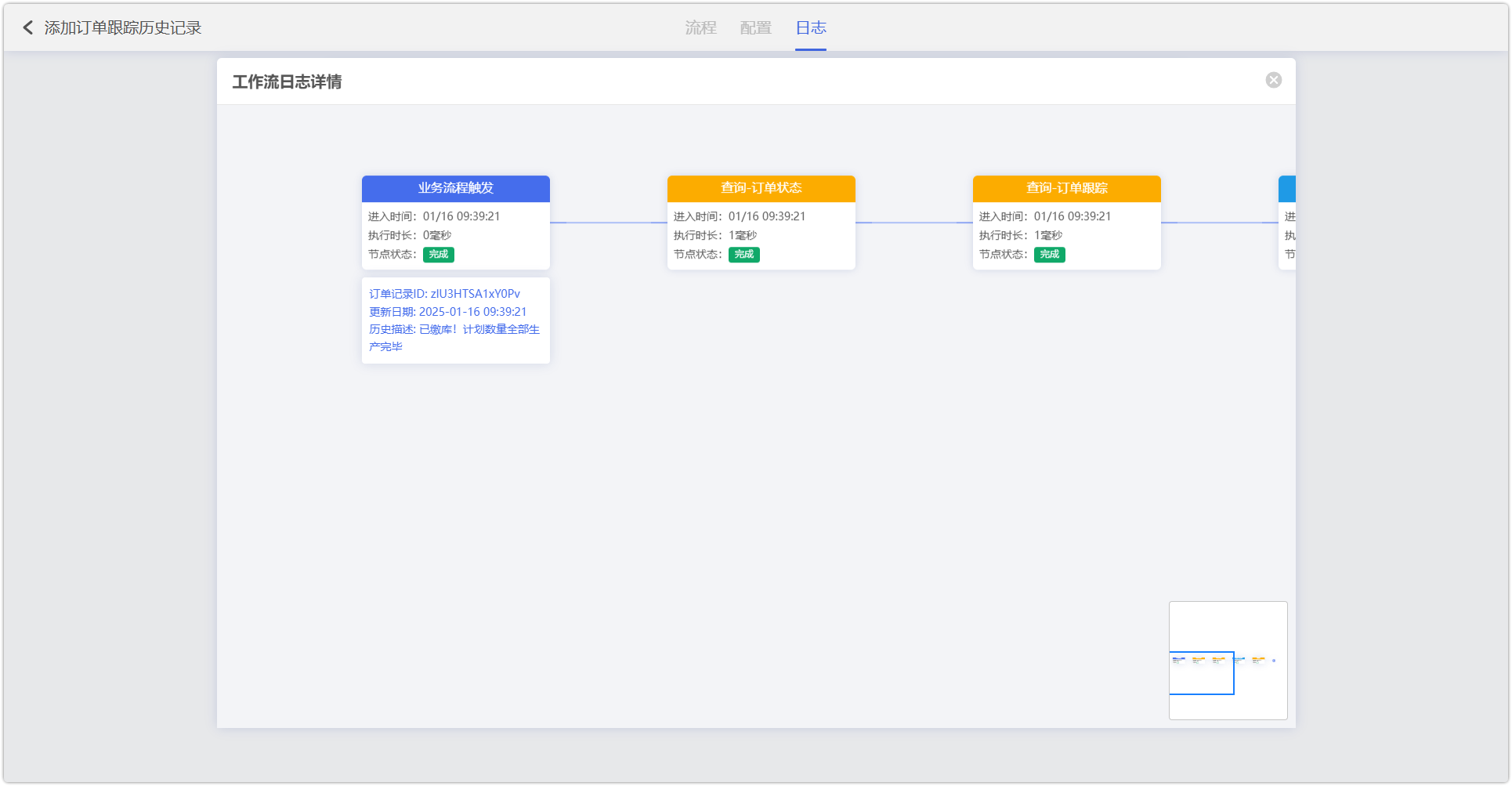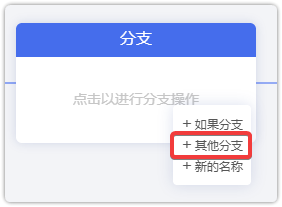Appearance
进阶教程:「订单跟踪表」
本节内容将详细展示如何使用各个功能配合,实现订单从下单开始,生成计划、报工、缴库的节点历史记录,以此实现针对单个订单的状态变化的 历史跟踪表 。
提示
为突出重点,与 历史跟踪表 关系不大的信息都将 一笔带过(例如:产品详情/工序/班组等等)
场景说明
在教程正式开始前,先明确场景和对应流程
场景说明
生产系统中存在如下表:
- 订单跟踪
- 订单
- 生成计划
- 生产报工
场景流程:
- 下发
订单,自动创建订单跟踪。订单状态:已创建。 订单审核通过后,自动创建生产计划。订单状态:生产中- 依据计划,填写
生产报工,自动入库。若数量满足生产计划,则订单状态:已缴库,否则追加历史报工数量 - 每一次订单状态变更和报工均记录进
订单跟踪(本文重点)
备注1: 后续节点记录以此类推,遂此处省略了
库存,仅至入库
备注2: 所有表单均已简化,排除掉无关节点记录的信息
效果如下:
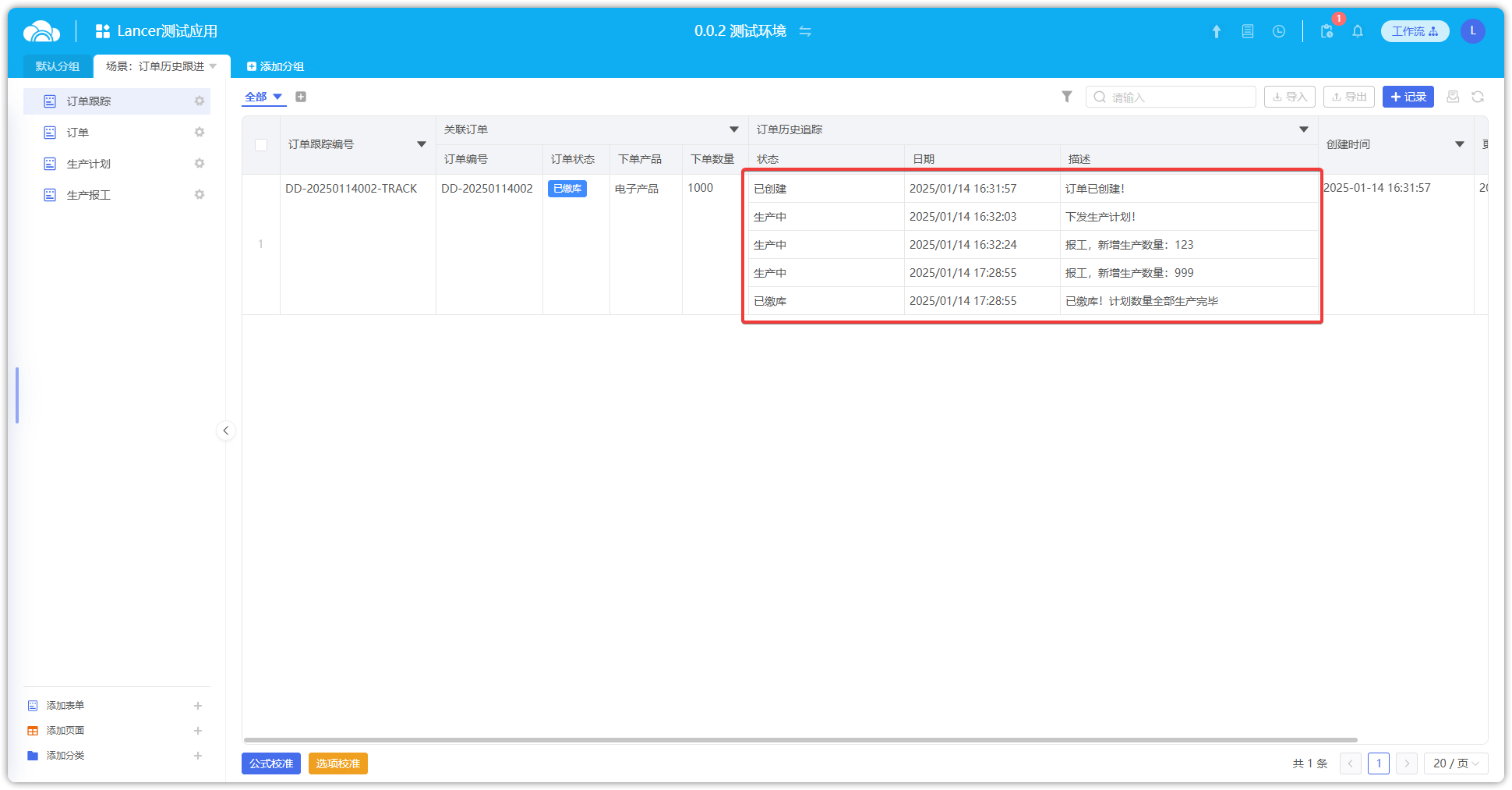
1.创建记录表单
1.1.订单
为订单状态控件设置三个状态:已创建、生产中、已缴库。其中,已创建 为默认值。
注意
关联记录关联的 订单跟踪 表单若还未创建,可以在 订单跟踪 创建好后再添加该控件
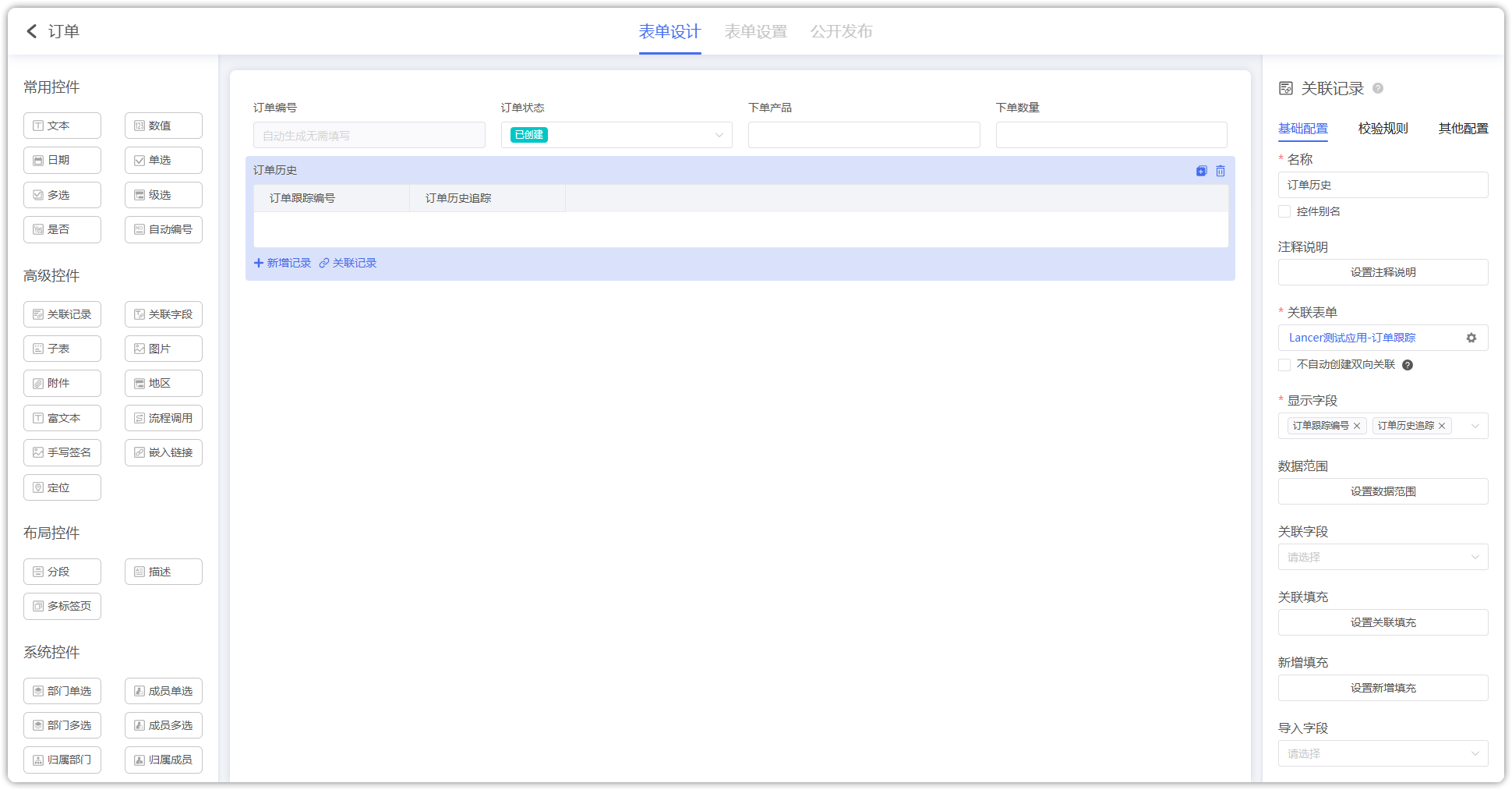
1.2.订单跟踪
注意
关联记录关联的 订单 表单若还未创建,可以在 订单 创建好后再添加该控件
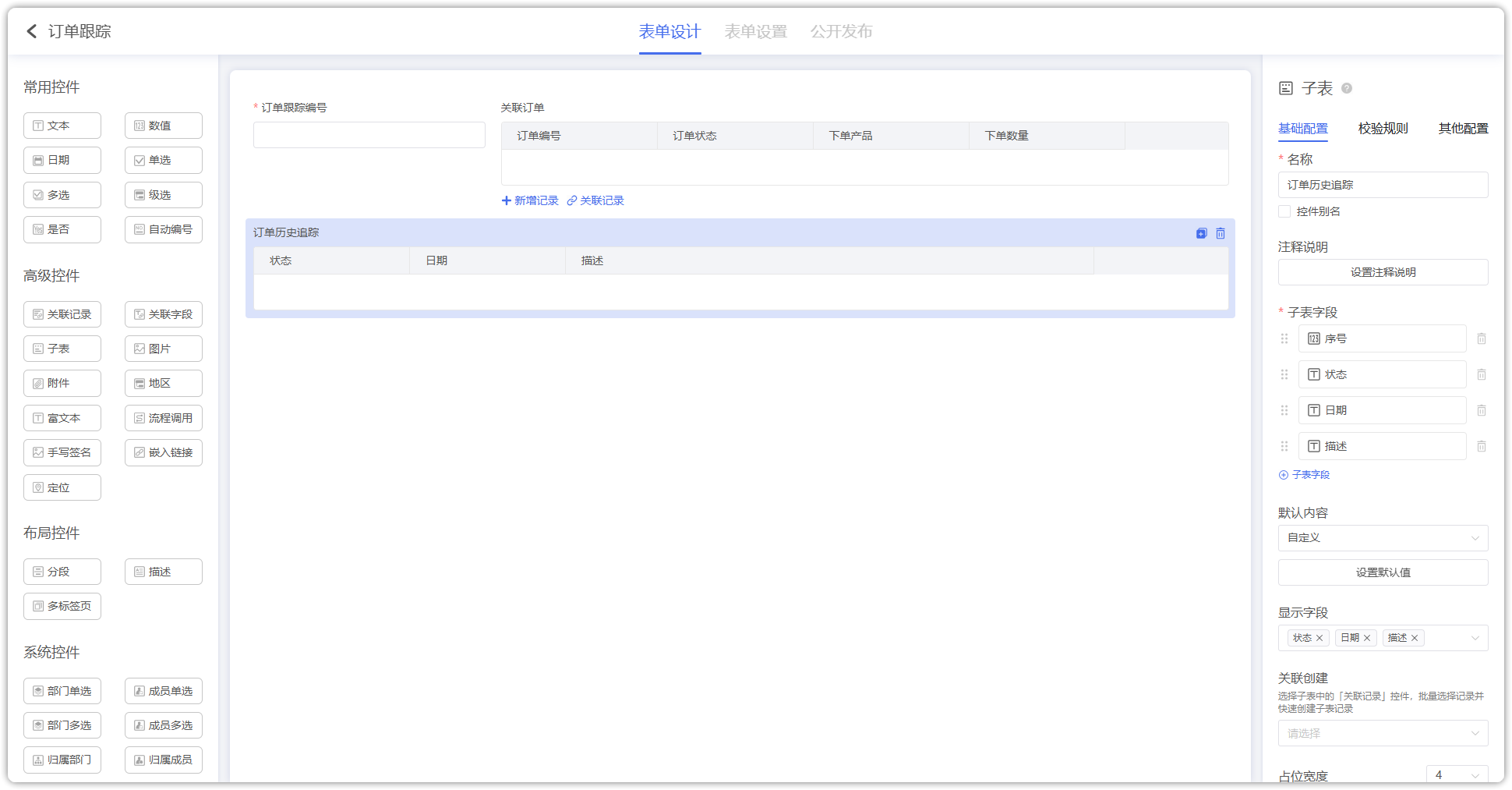
关于“订单历史追踪” 控件
子表控件添加四个控件,设置名称为:序号、状态、日期、描述序号 是子表列表的排序规则字段,用数值最为合适,其他可以为 文本类型
默认子表的记录显示顺序是不受控的,设置此项是为了人为控制子表记录的显示顺序
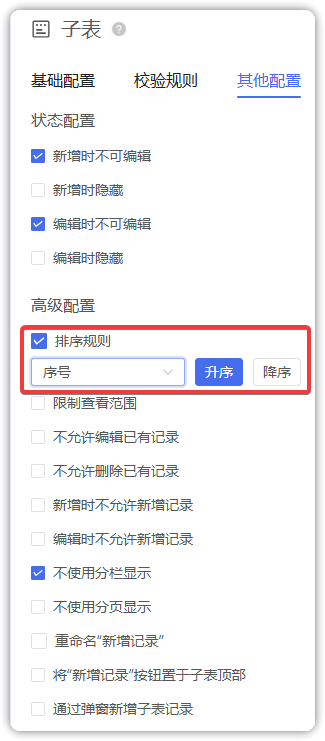
1.3.生产计划
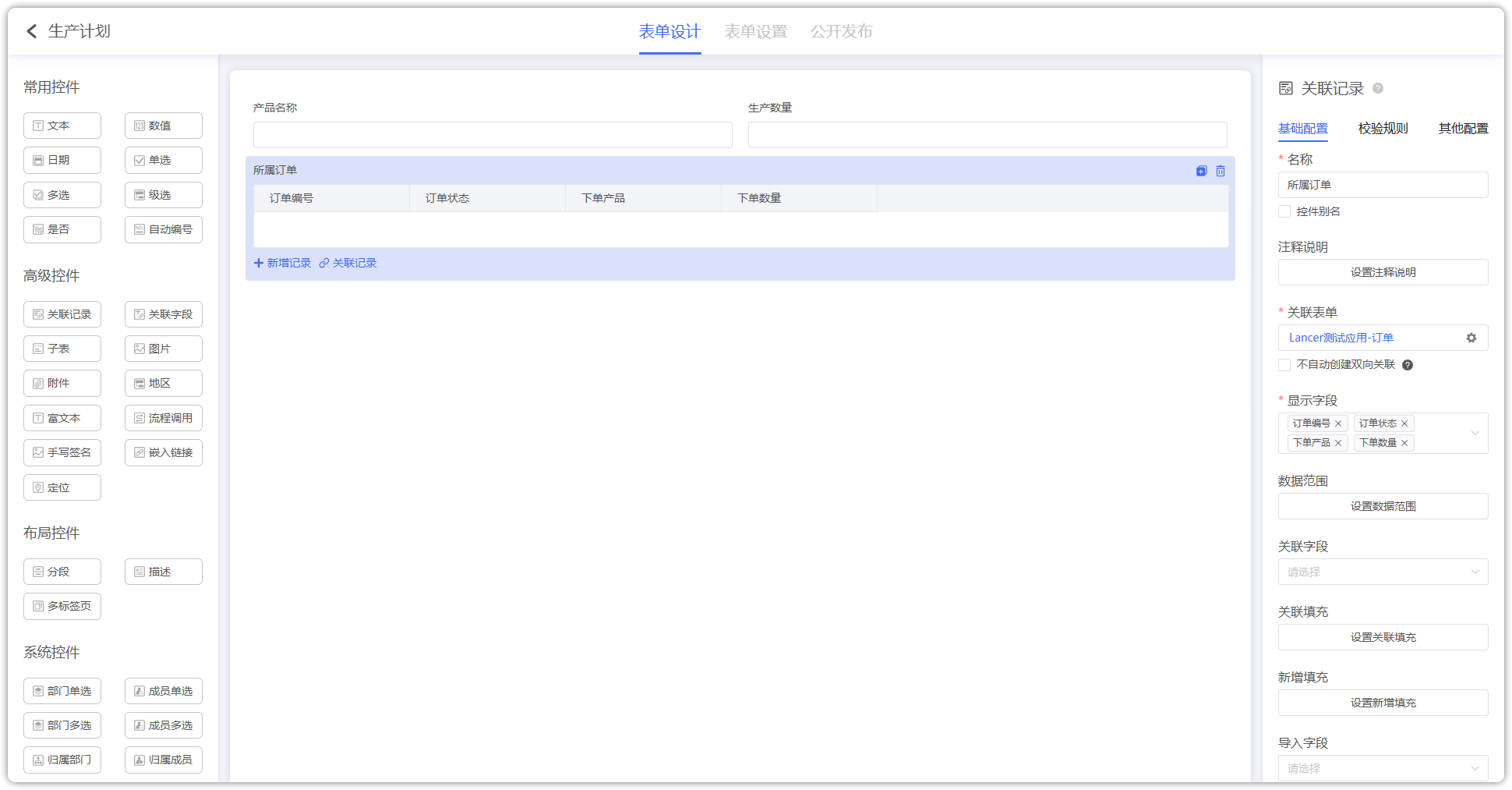
1.4.生产报工
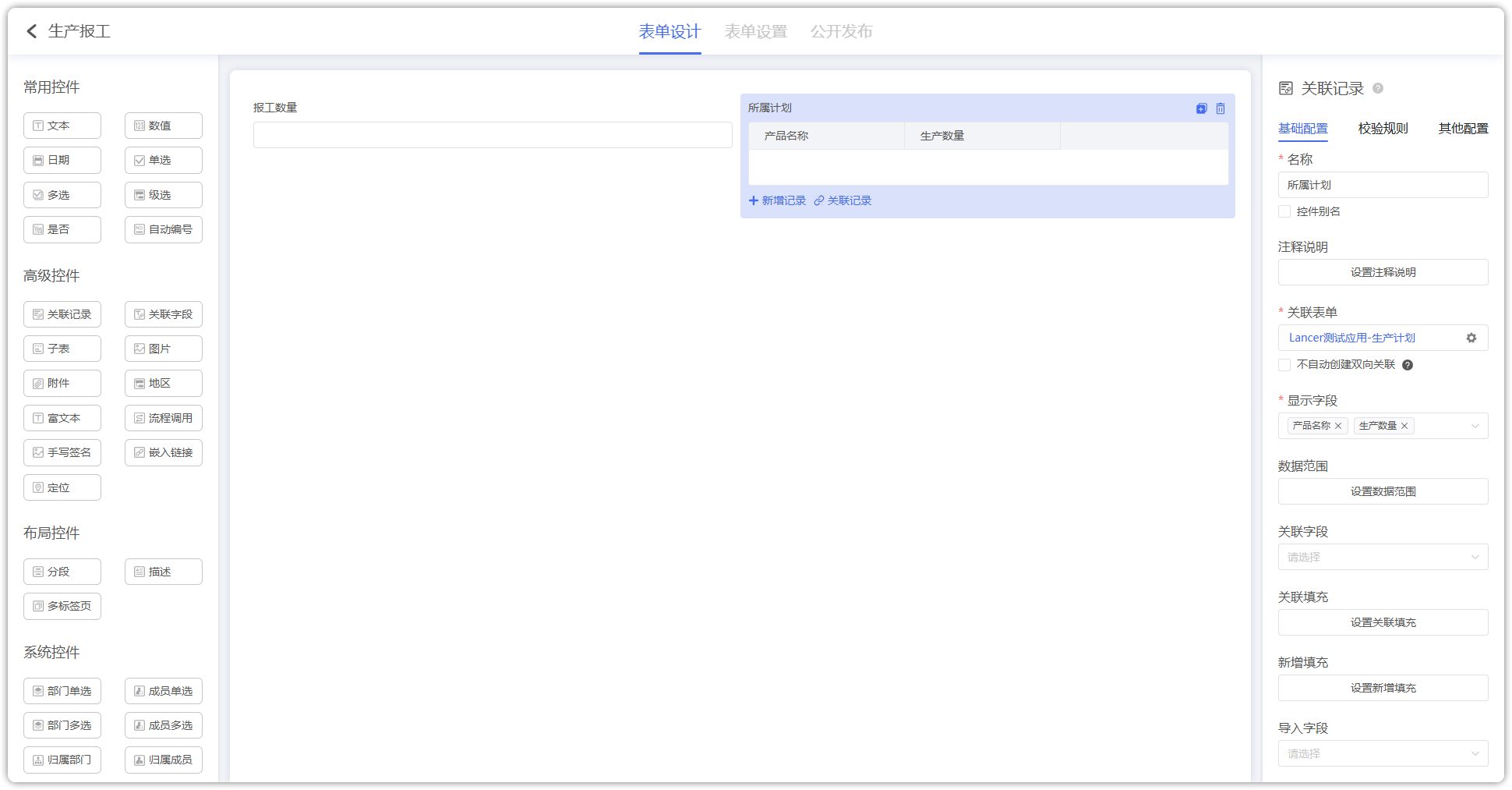
2.创建工作流
2.1.表单事件触发-订单
创建订单的表单事件工作流,用于 新增订单 后,自动创建并绑定此订单的 跟踪记录
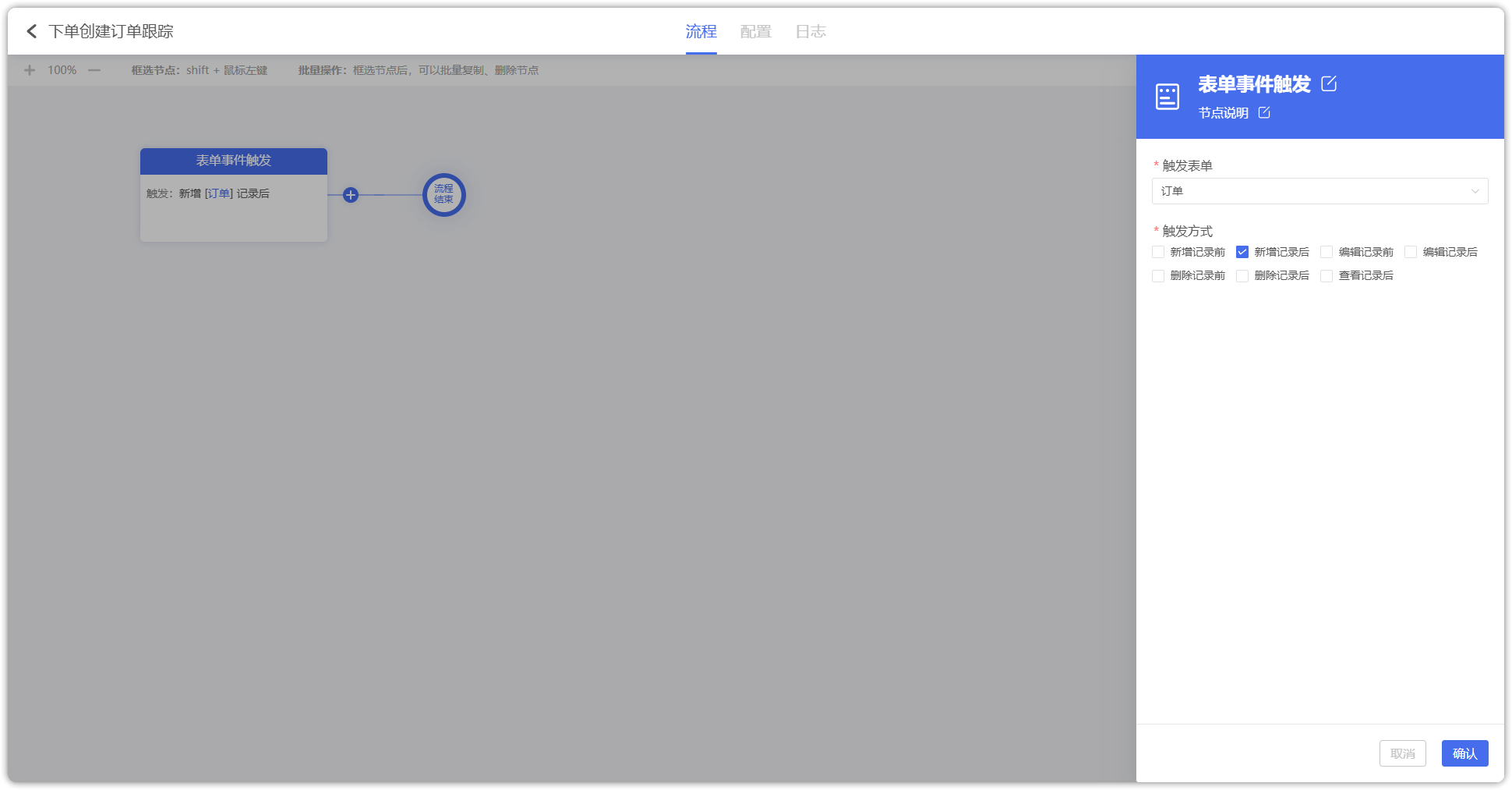
添加 公式计算 ,组装 订单跟踪 的唯一编号
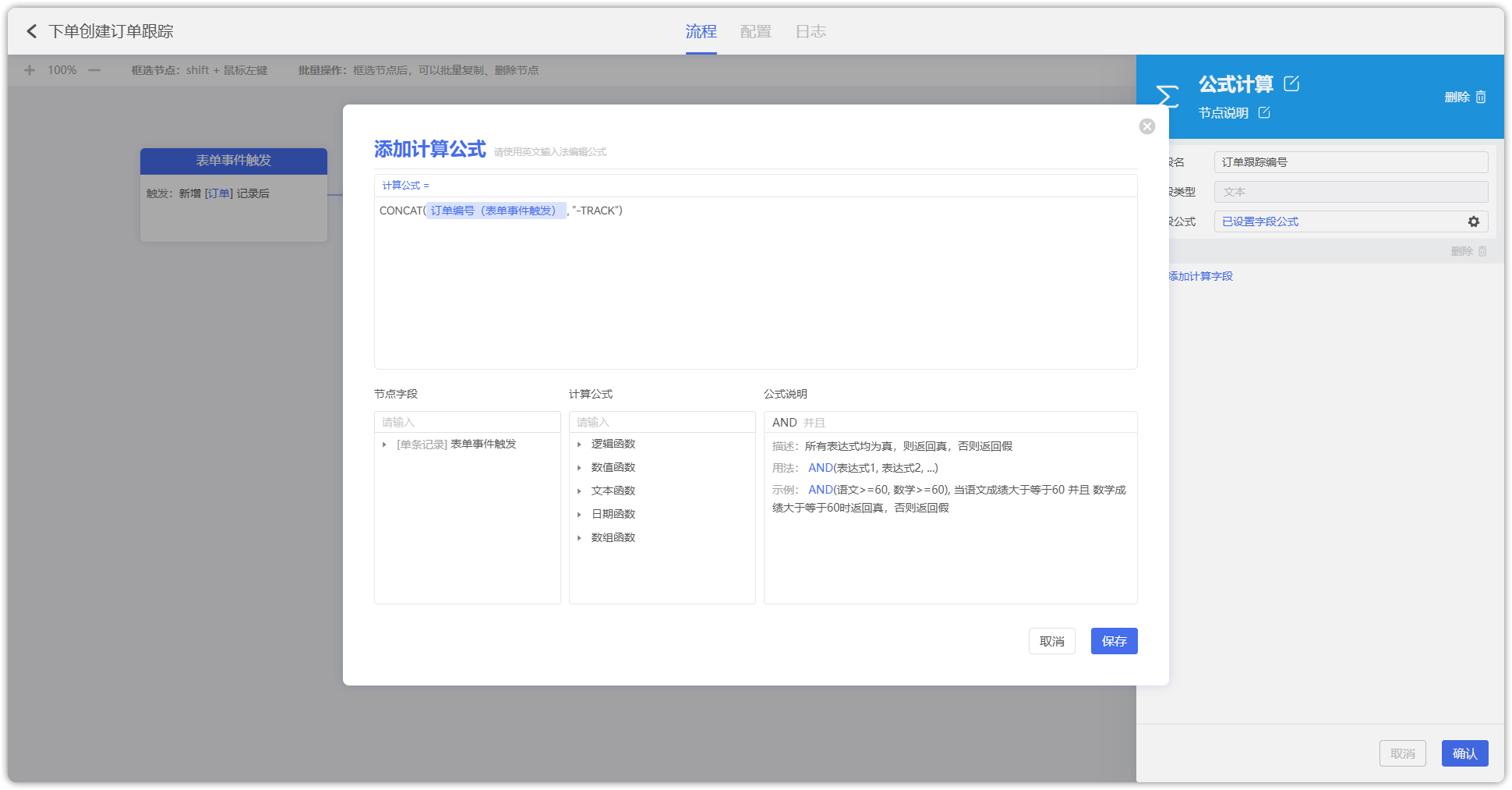
关于“公式计算”
该节点可选做,后续并未使用到。
其主要目的是,提供一个 “基于A表记录创建B表记录时的编码生成” 的参考
添加 新增记录 ,创建一条 订单跟踪 记录,并绑定 订单 记录
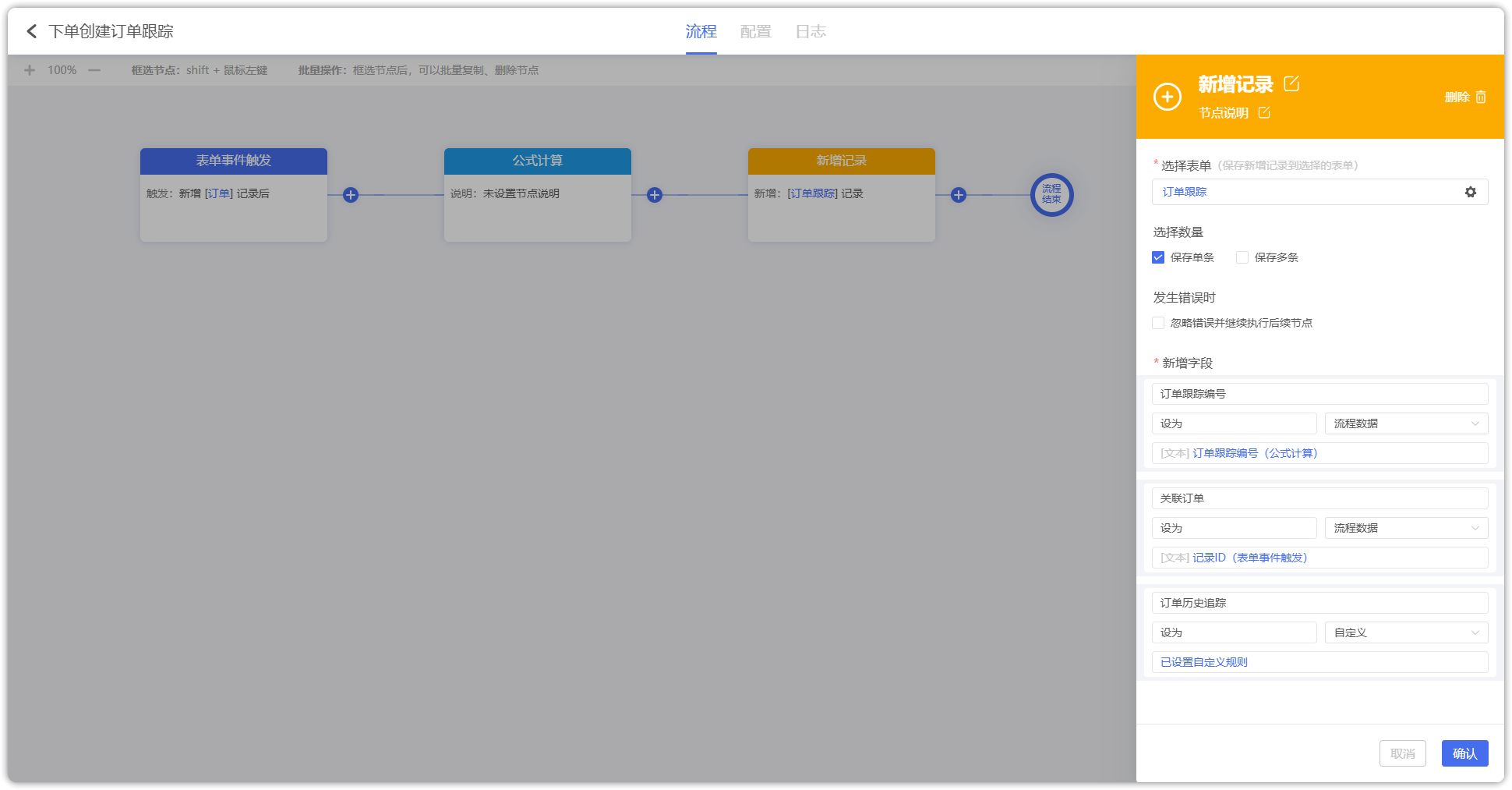
其中,子表的设置示例图如下:
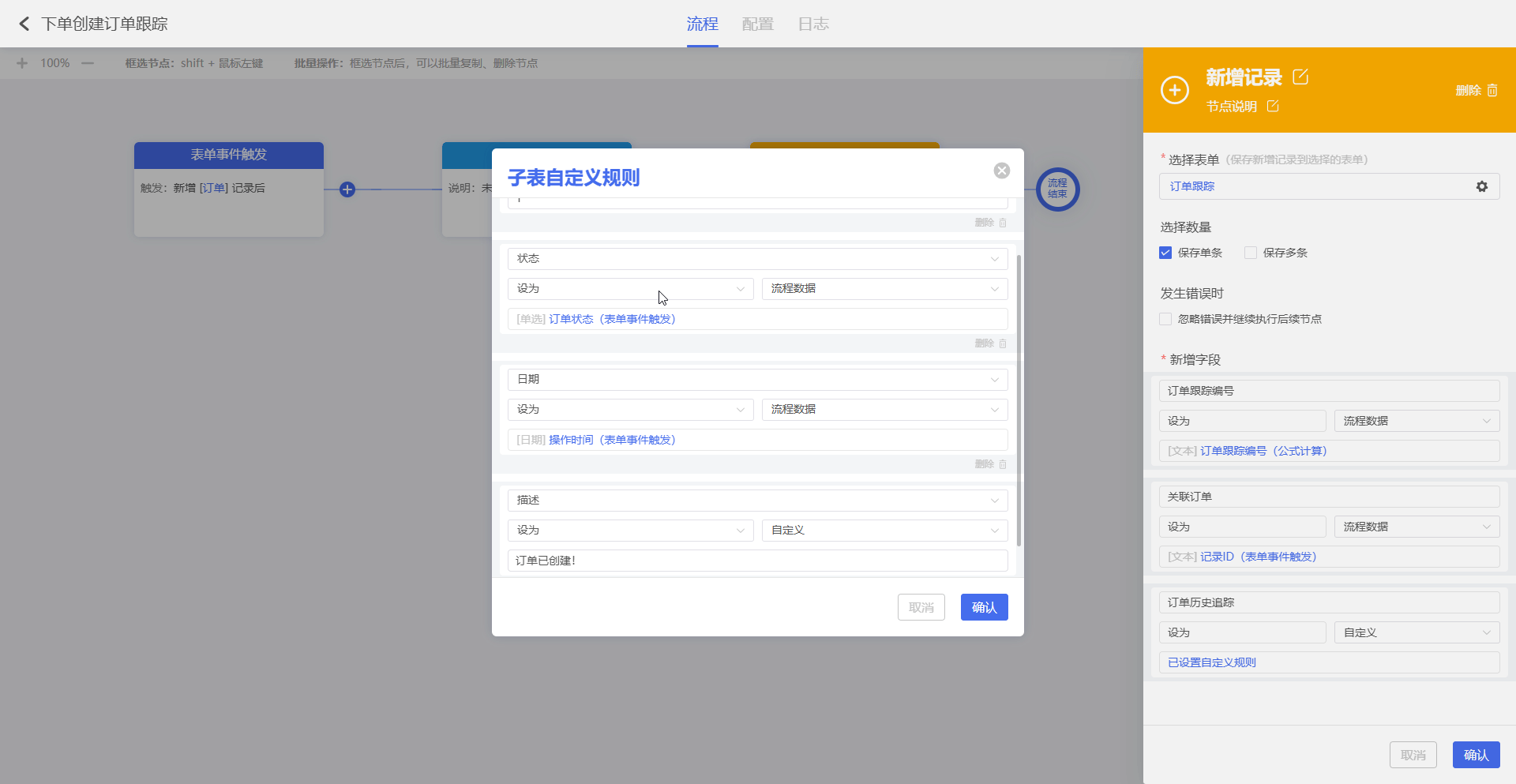
添加 更新记录 ,将新增后的 订单跟踪 记录绑定到 订单 记录上
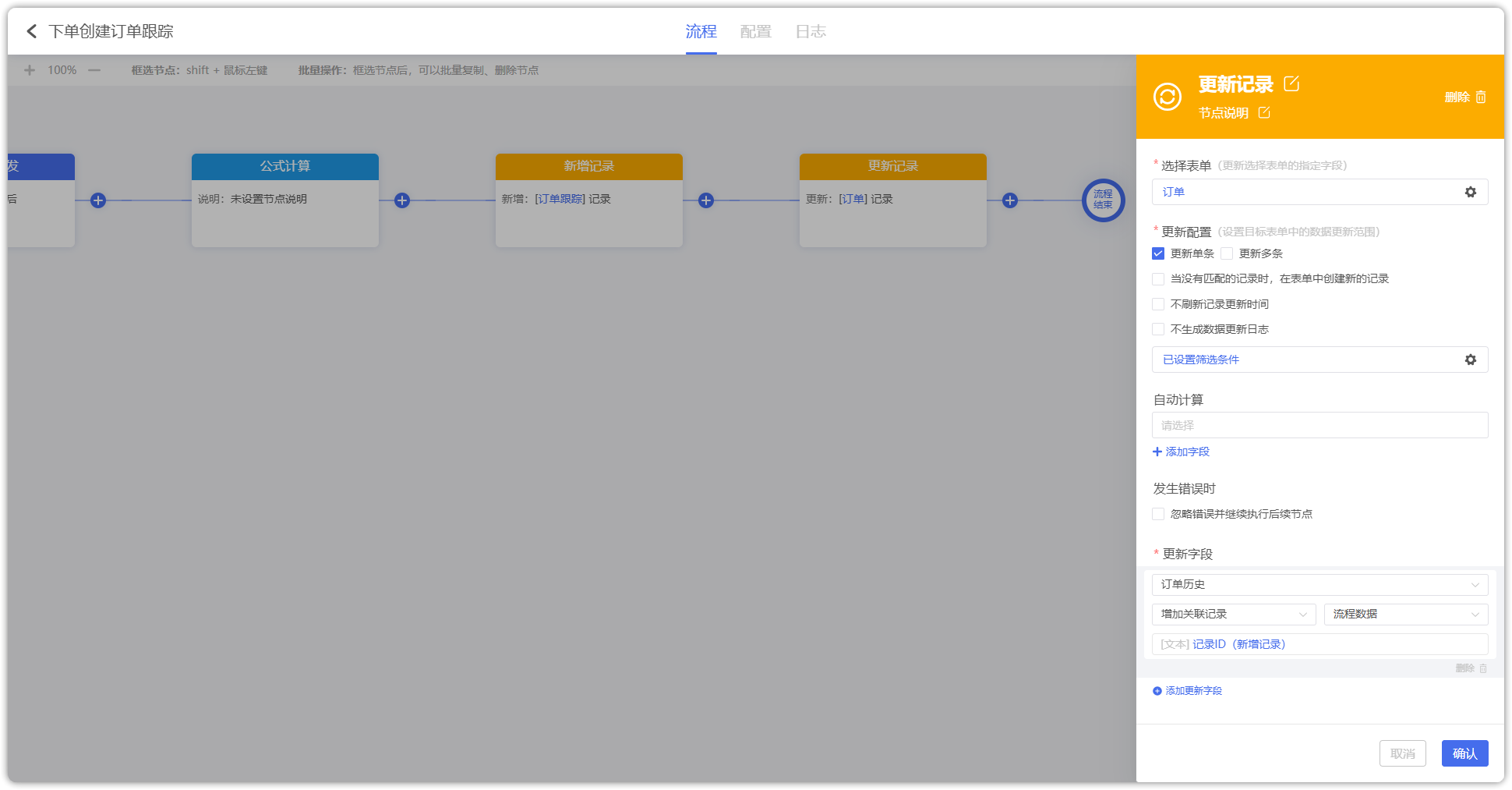
2.2.业务流程-添加订单跟踪历史记录
统一配置跟踪历史的添加方式,降低后续的更改成本
设计思路
依据传入的 订单记录ID,查询需要添加历史的订单
然后依据订单绑定的 订单跟踪 来追加指定记录的历史
创建业务流程并设置传入参数
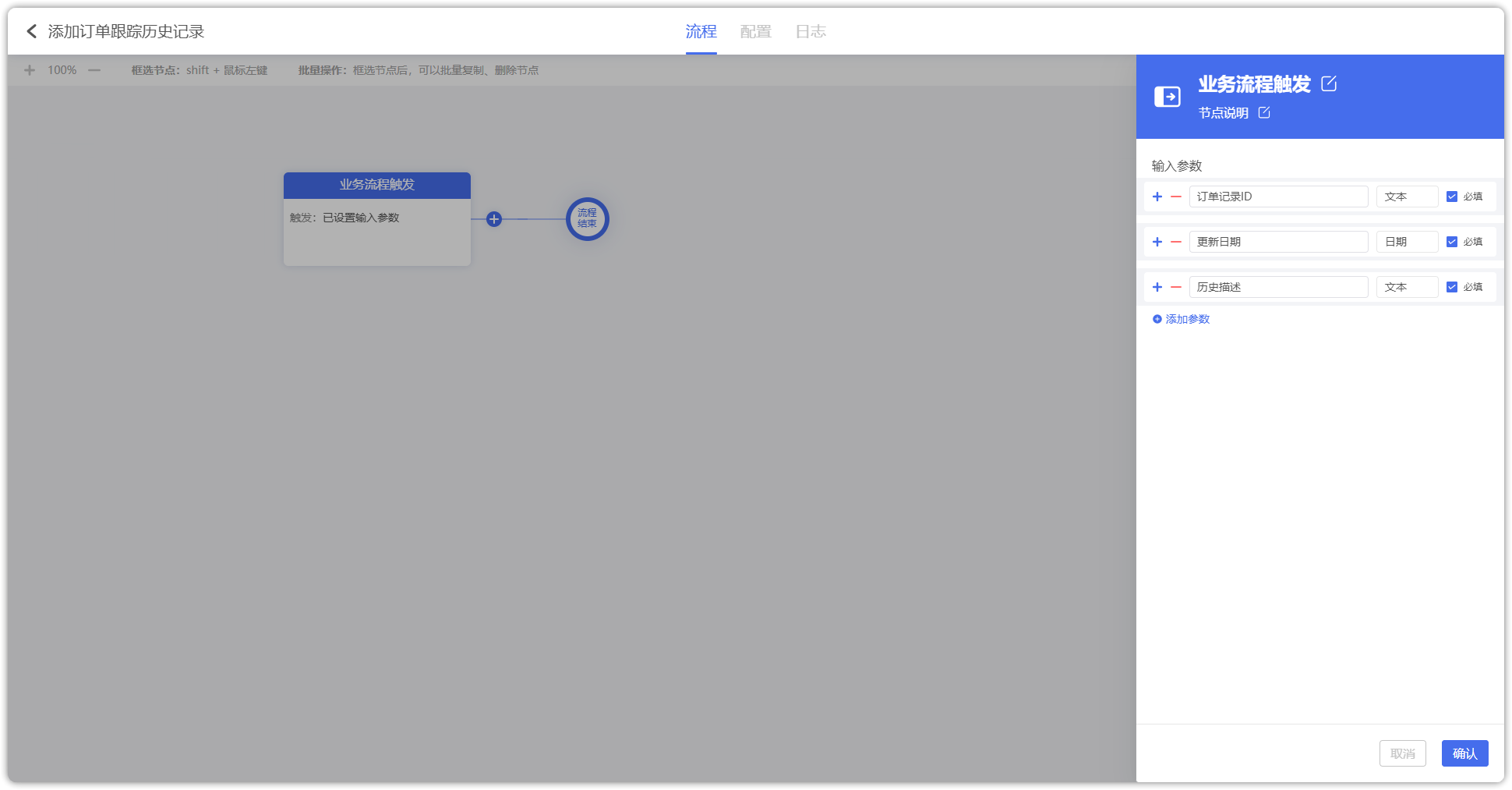
查询-订单状态: 添加 查询记录,获取订单状态
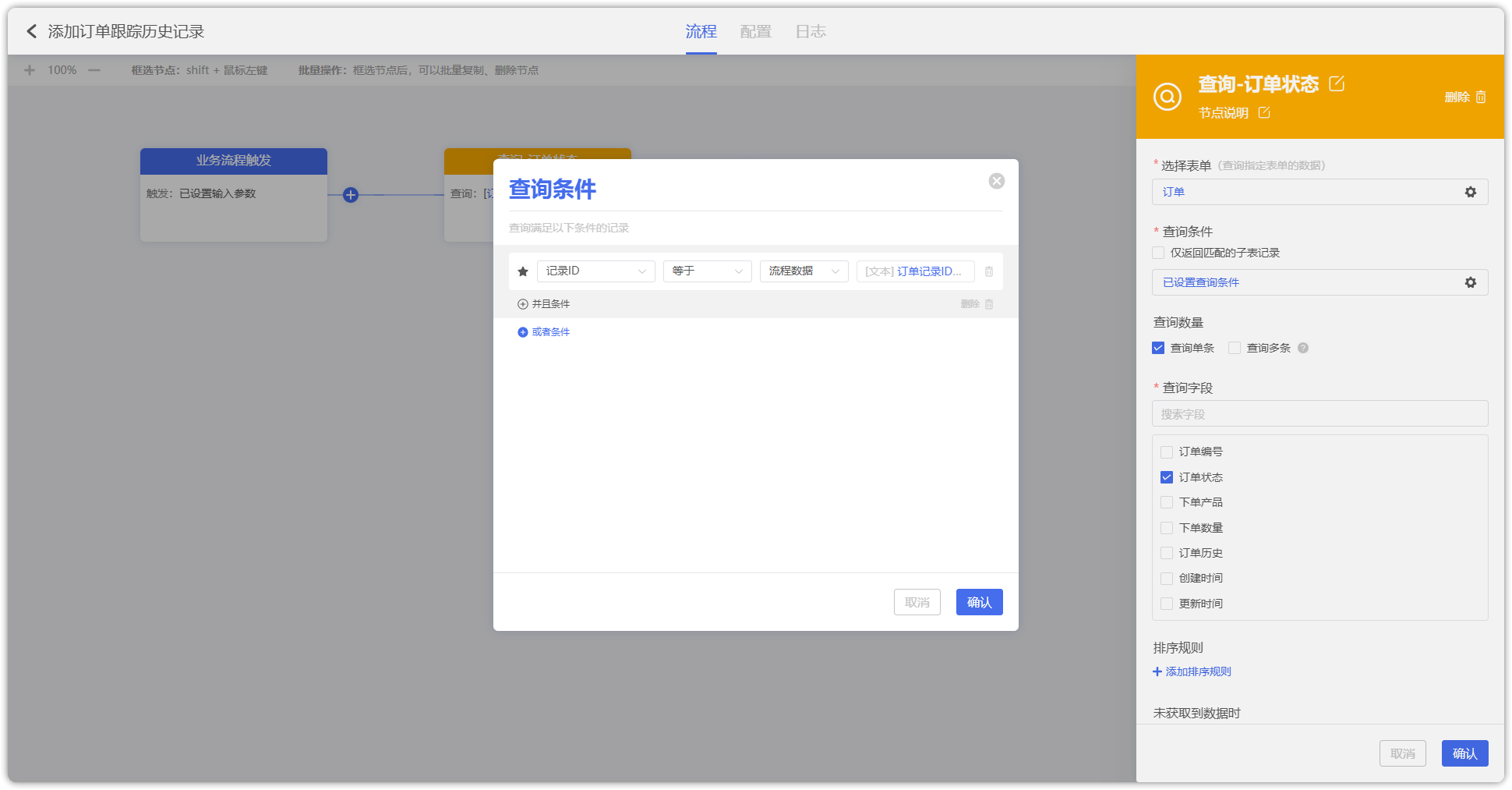
查询-订单跟踪: 添加 查询记录,获取 订单跟踪 记录,以此为依据添加 序号,保证历史信息的顺序不乱
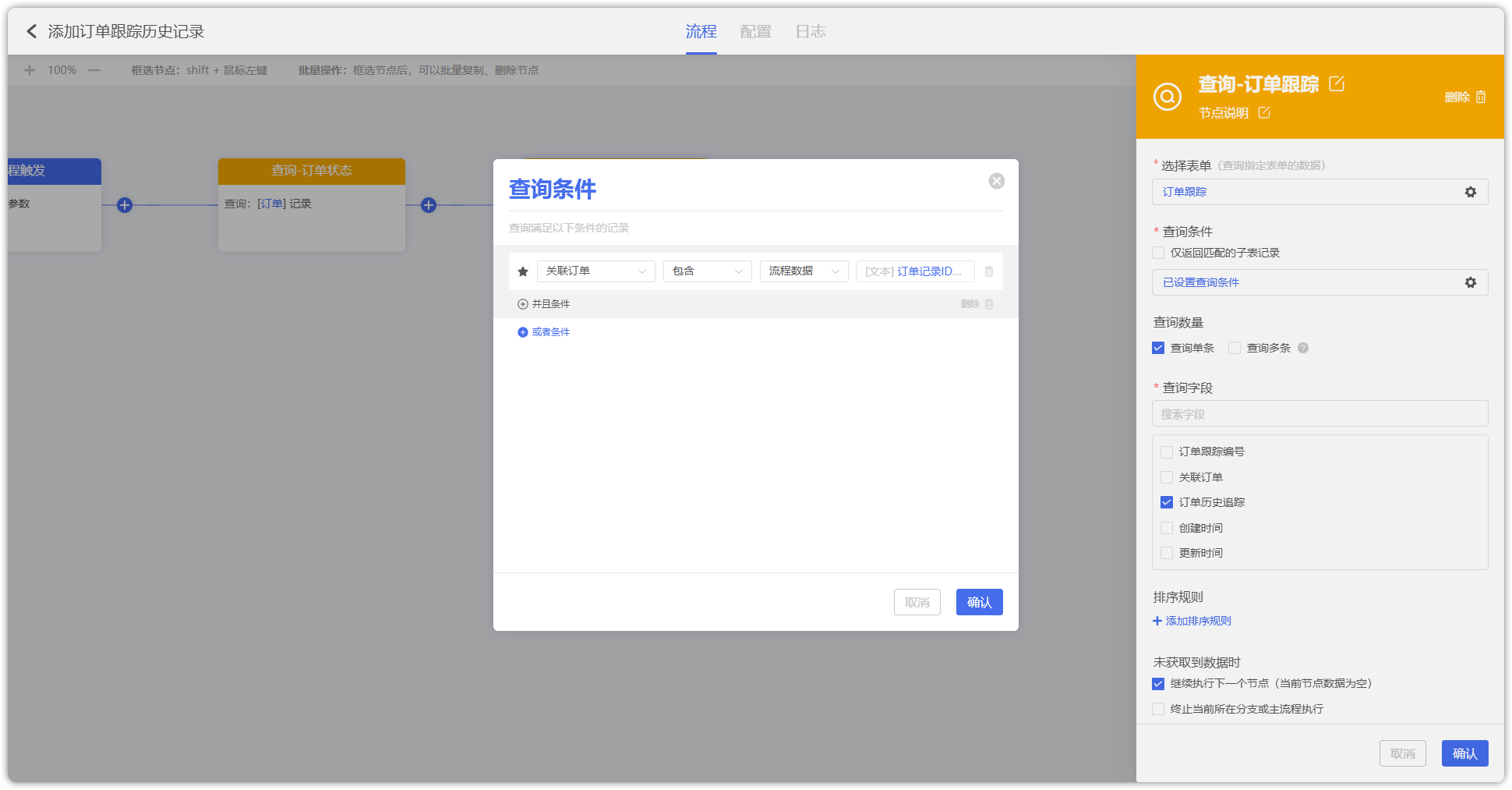
添加 公式计算 ,根据前一步获取的 订单跟踪 来计算即将添加的历史记录的 序号
提示
订单历史追踪 作为子表,本质是一个数组,可以传入 COUNT() ,以此来计算子表当前的记录条数
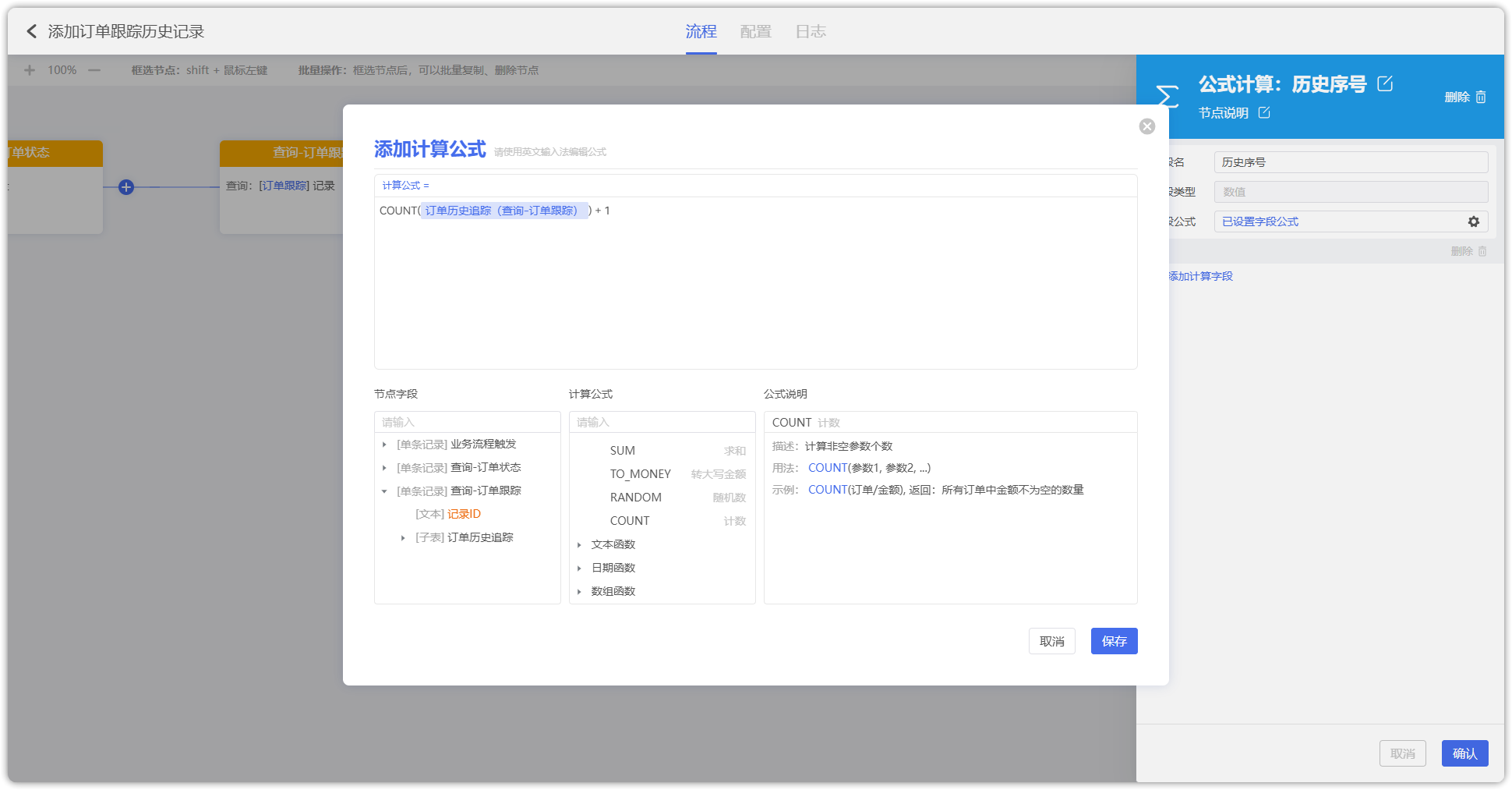
添加 更新记录,将子表历史数据插入
提示
筛选条件为 查询-订单跟踪 节点中返回的记录ID
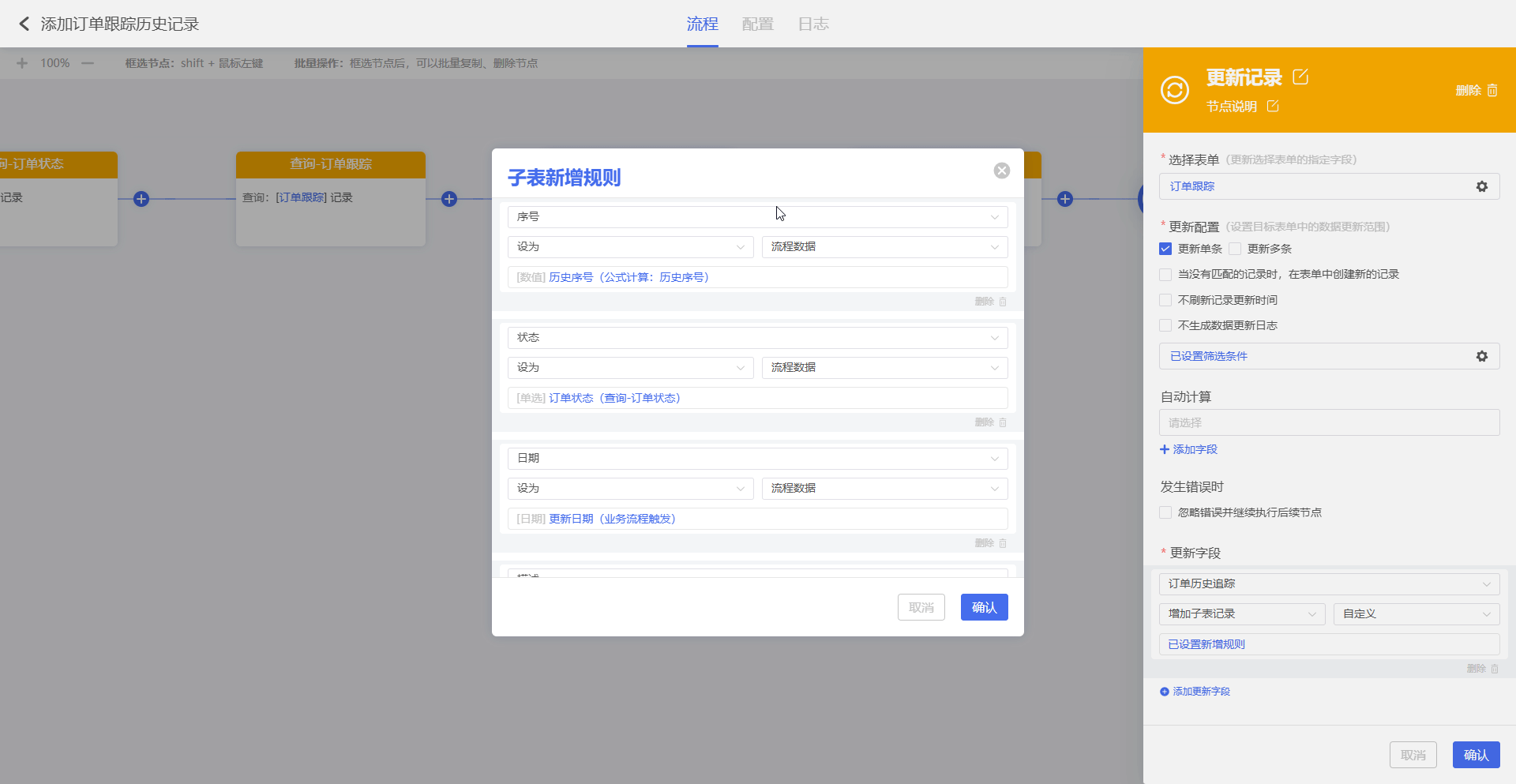
2.3.按钮触发-订单审核
提示
此处在实际环境中可拓展为 审批 业务,因其不在本文主题中,遂省略
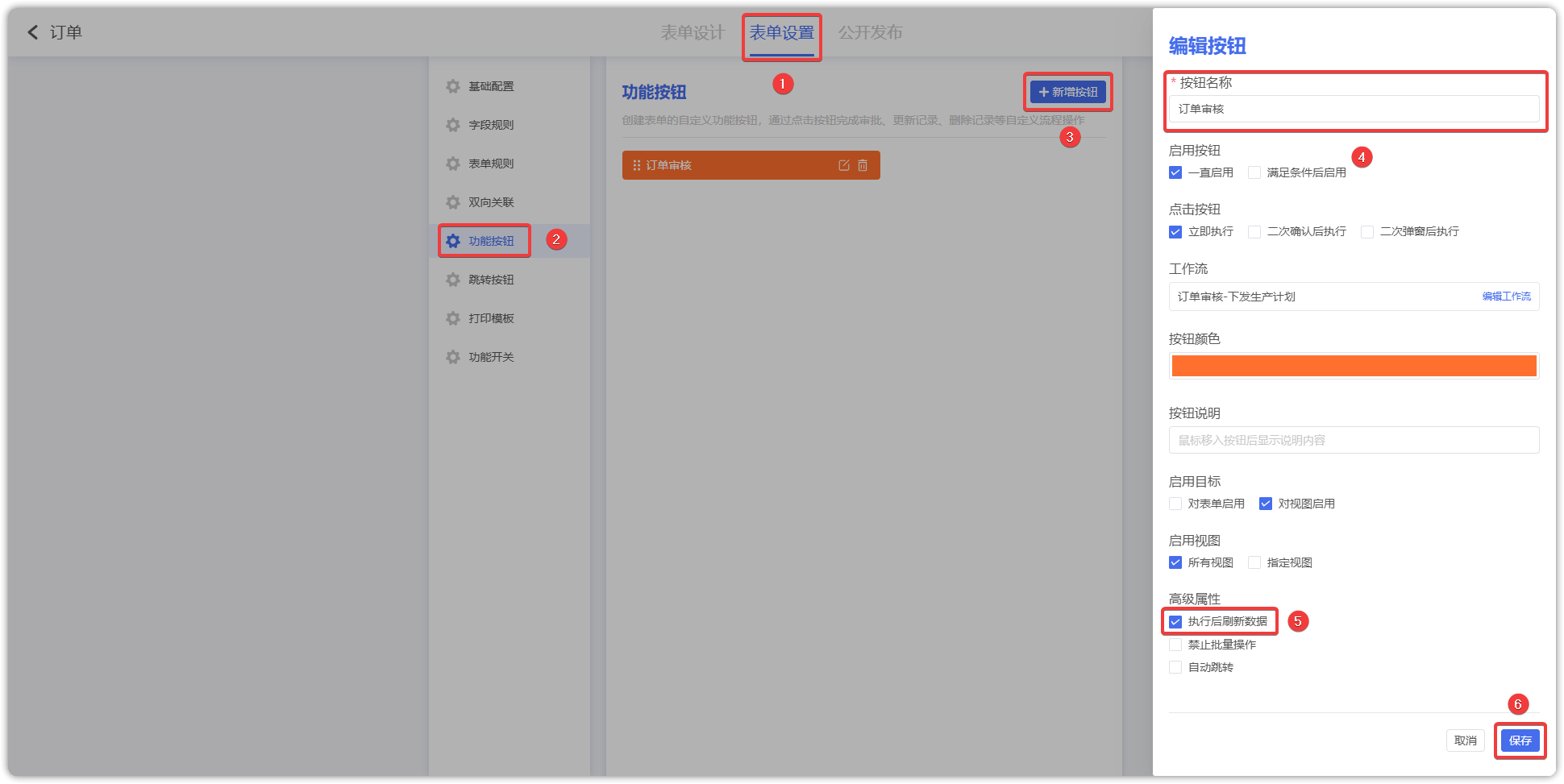
添加 新增记录,下发生产计划
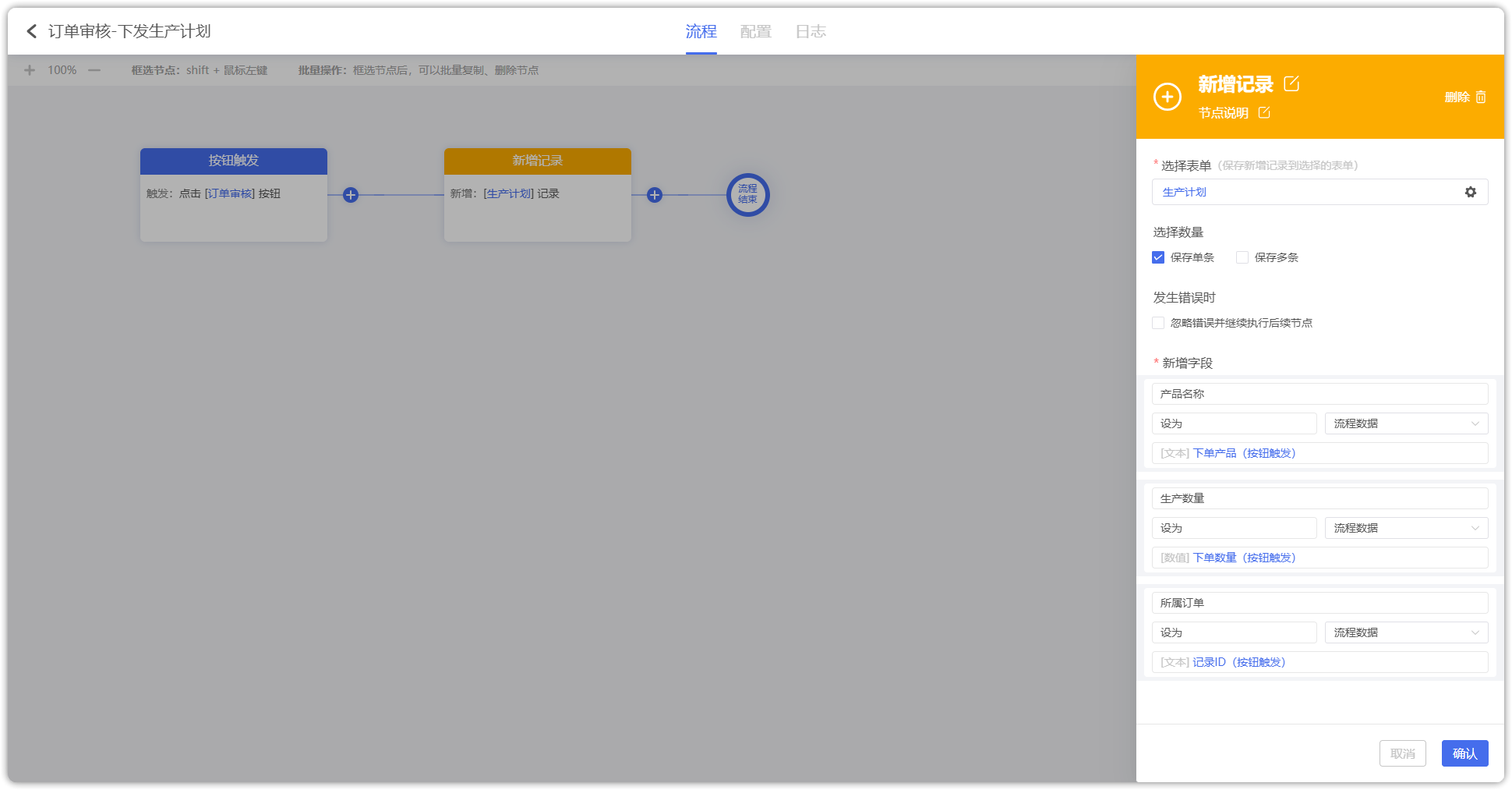
添加 更新记录,更新订单状态
提示
筛选条件从按钮触发中获取 记录ID
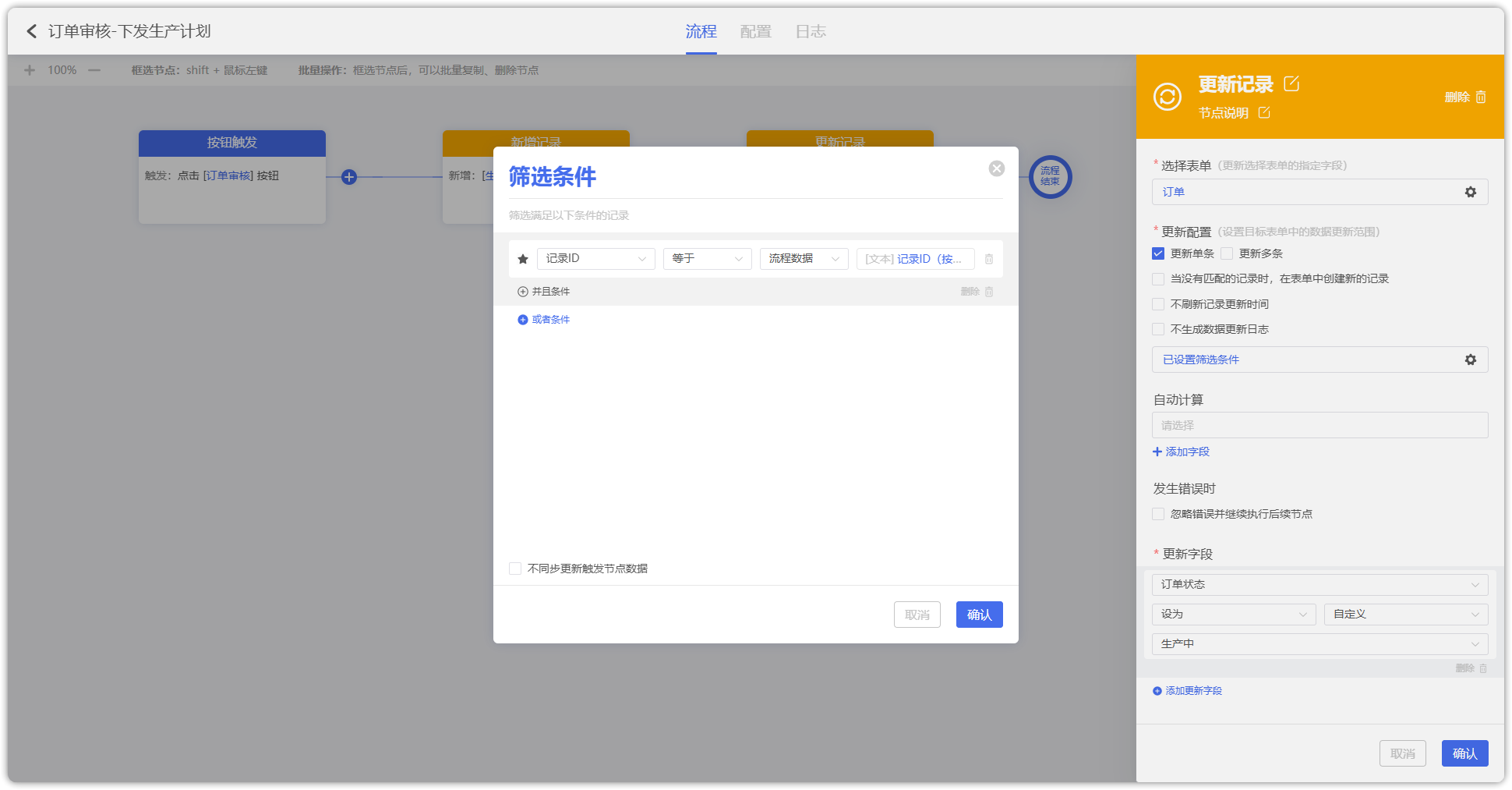
添加 业务流程,追加订单的状态更新
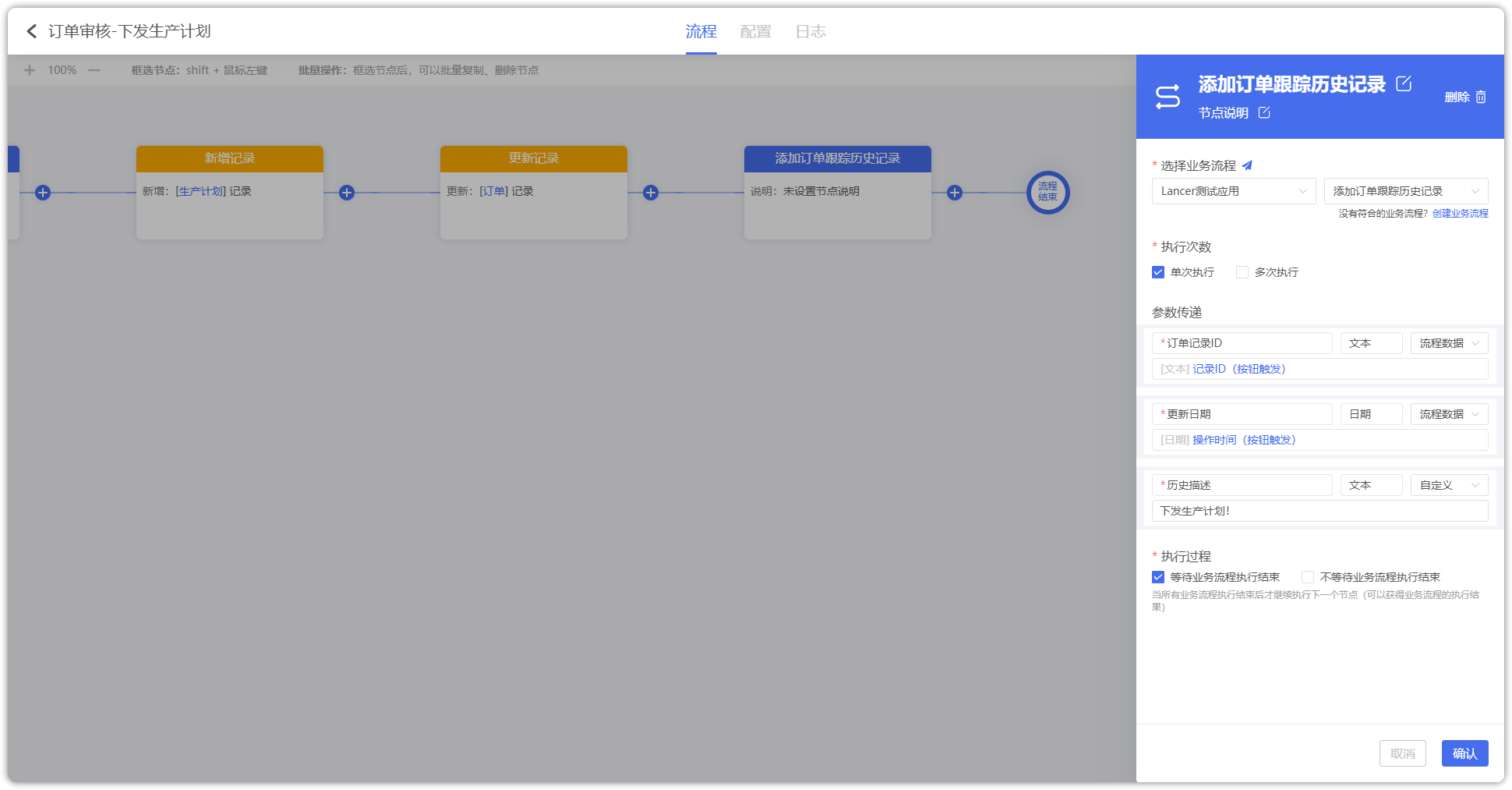
2.4.按钮触发-报工审核
注意
因为省略了 库存 表单,所以此工作流相对复杂,此处先说明工作流的设计思路:
- 根据
按钮触发传入的记录获取所属生产计划。 - 统计同一个生产计划中的
报工数量。 - 将
报工数量更新进订单跟踪。 - 比较
计划数量和报工数量总数,判断是否完成缴库。
每一步的目的如下:
- 获取
计划数量和所属订单 - 用于后续计算,是否达到
计划数量。 - 确保生产的
实时状态被记录在案。 - 更新
订单状态&追加订单跟踪历史。
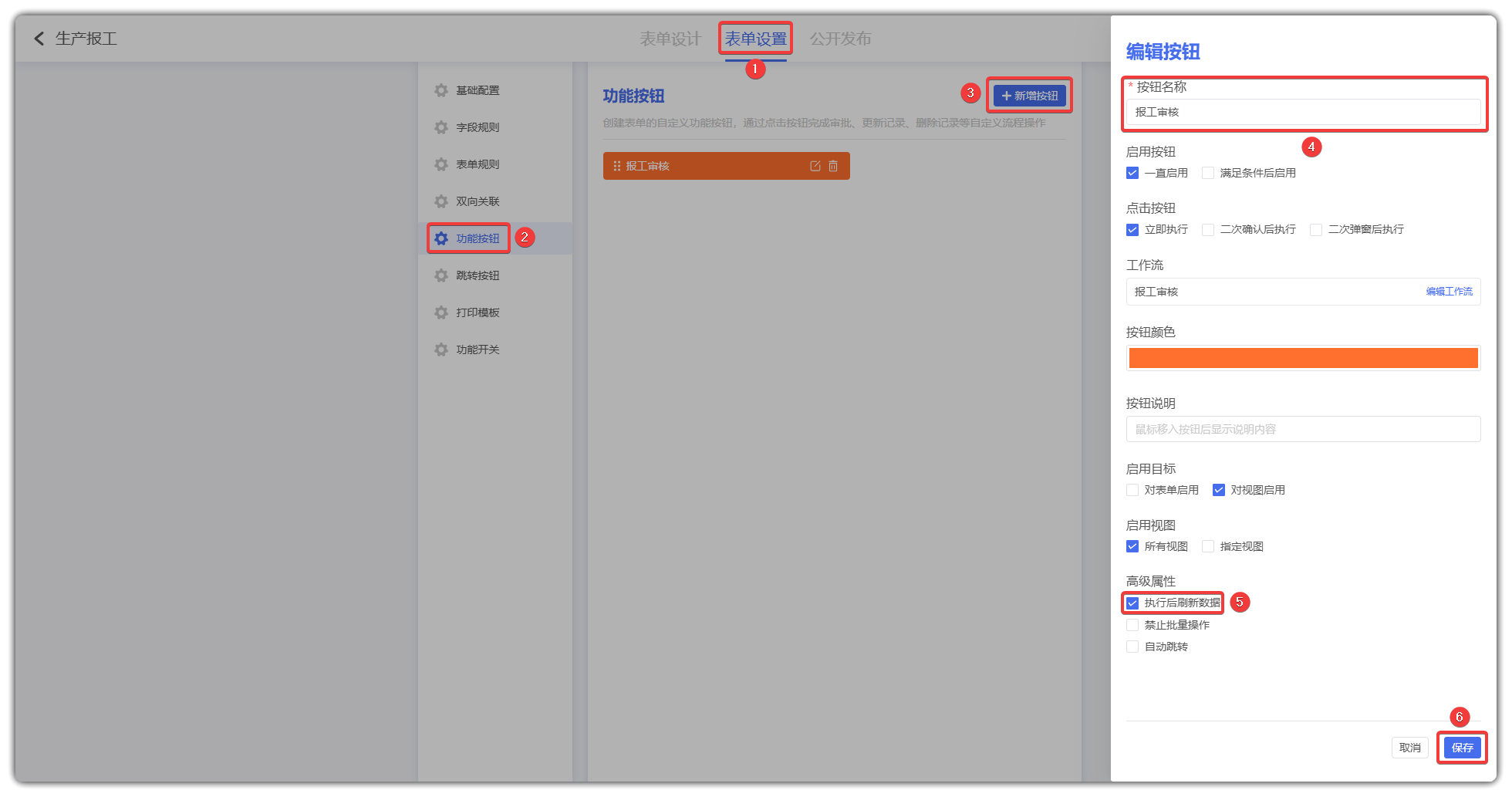
查询-计划数量: 添加 查询记录 节点,查询报工所属的 生产计划 记录
注意
当 记录ID 作为查询字段,关联记录 作为比较对象时,需要使用 任意属于 ,而不是 等于
⇲点击了解更多查询规则
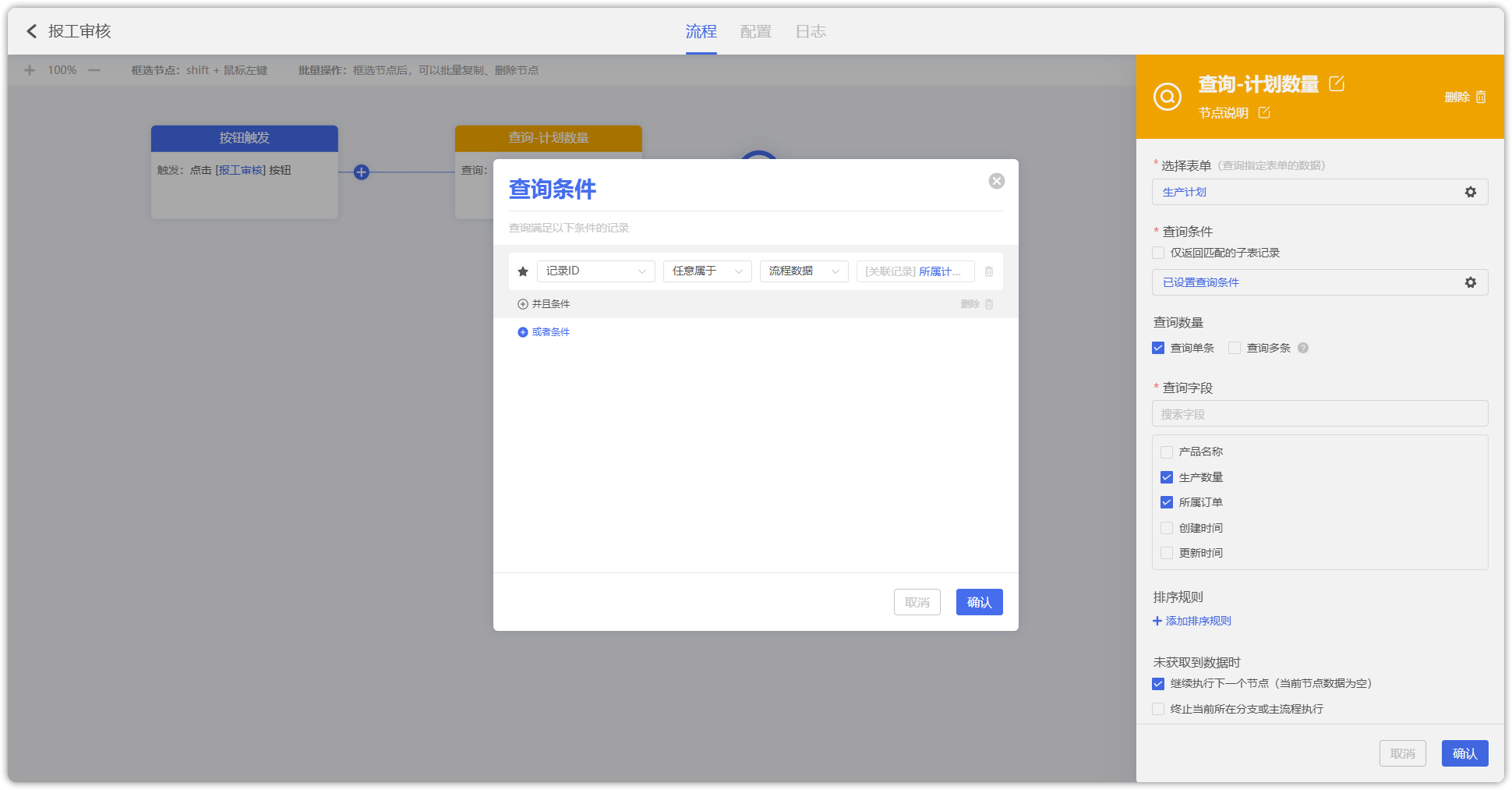
添加 数据统计 节点,统计所属订单的报工数量总数
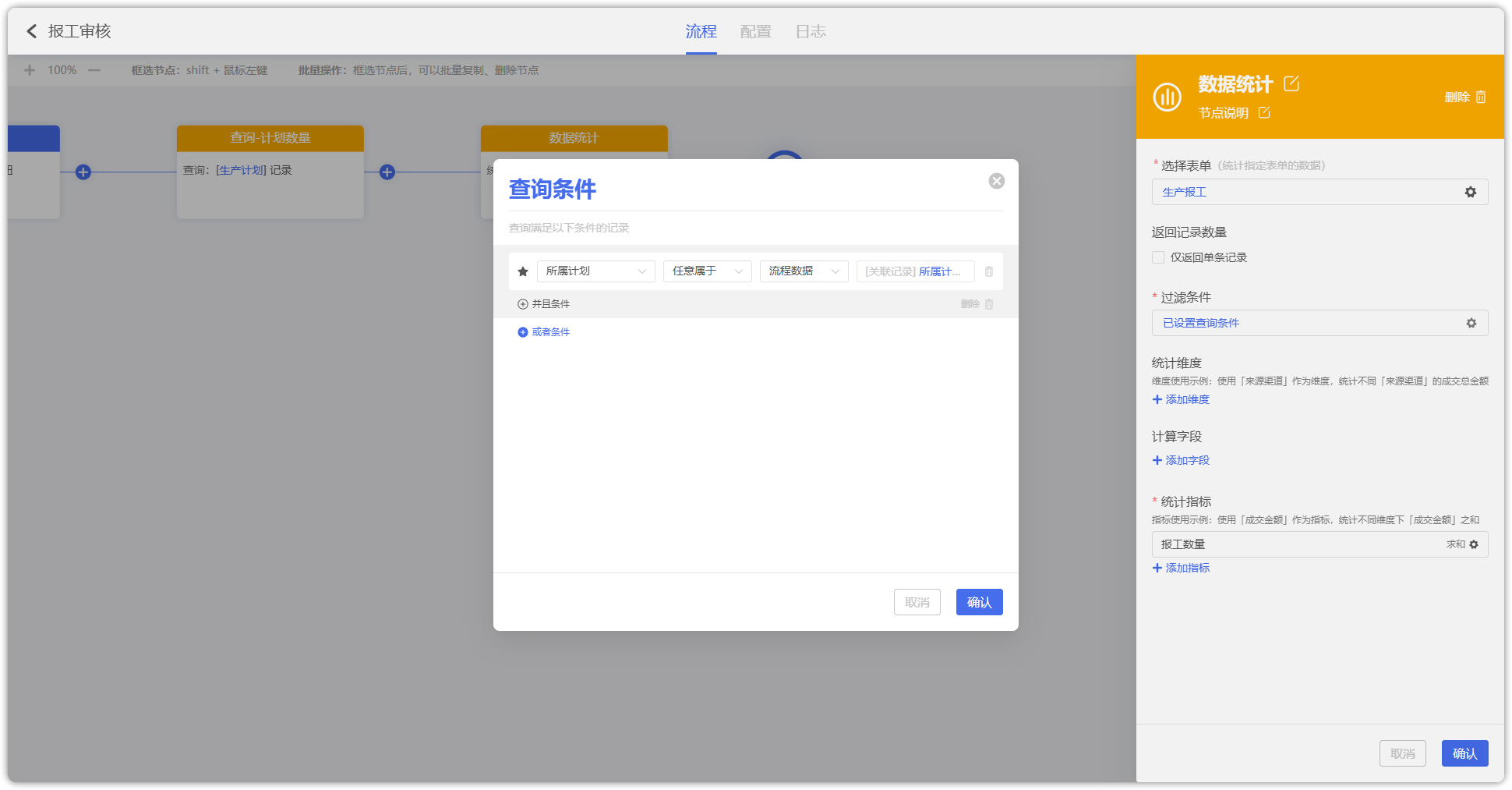
添加 公式计算 节点,解析订单记录ID
提示
因为 关联记录 在系统中以数组的形式存在,然后设计上就已经确保了该字段只会有一个值,为方便后续操作,此处将其取出使用
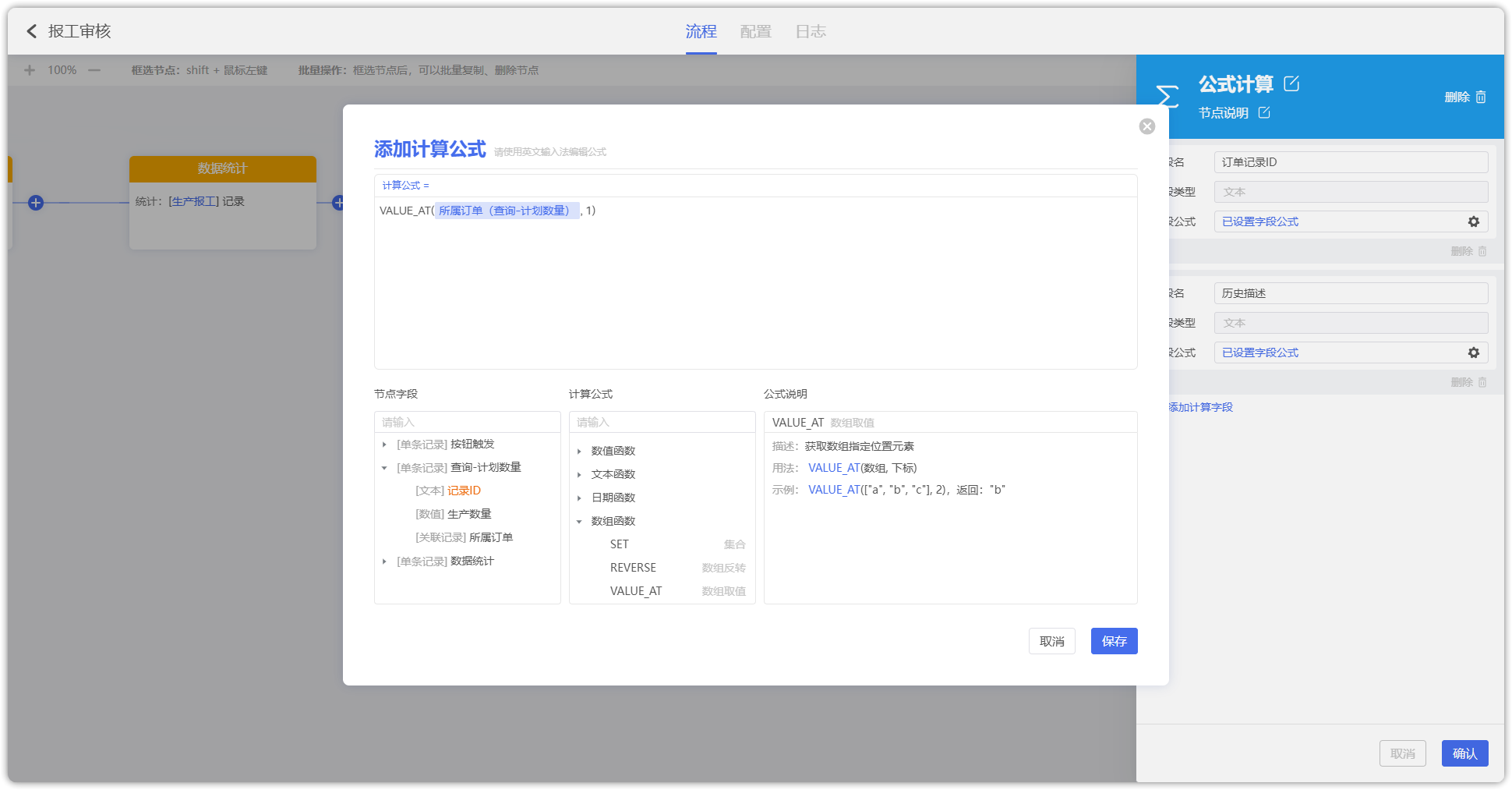
连接历史描述
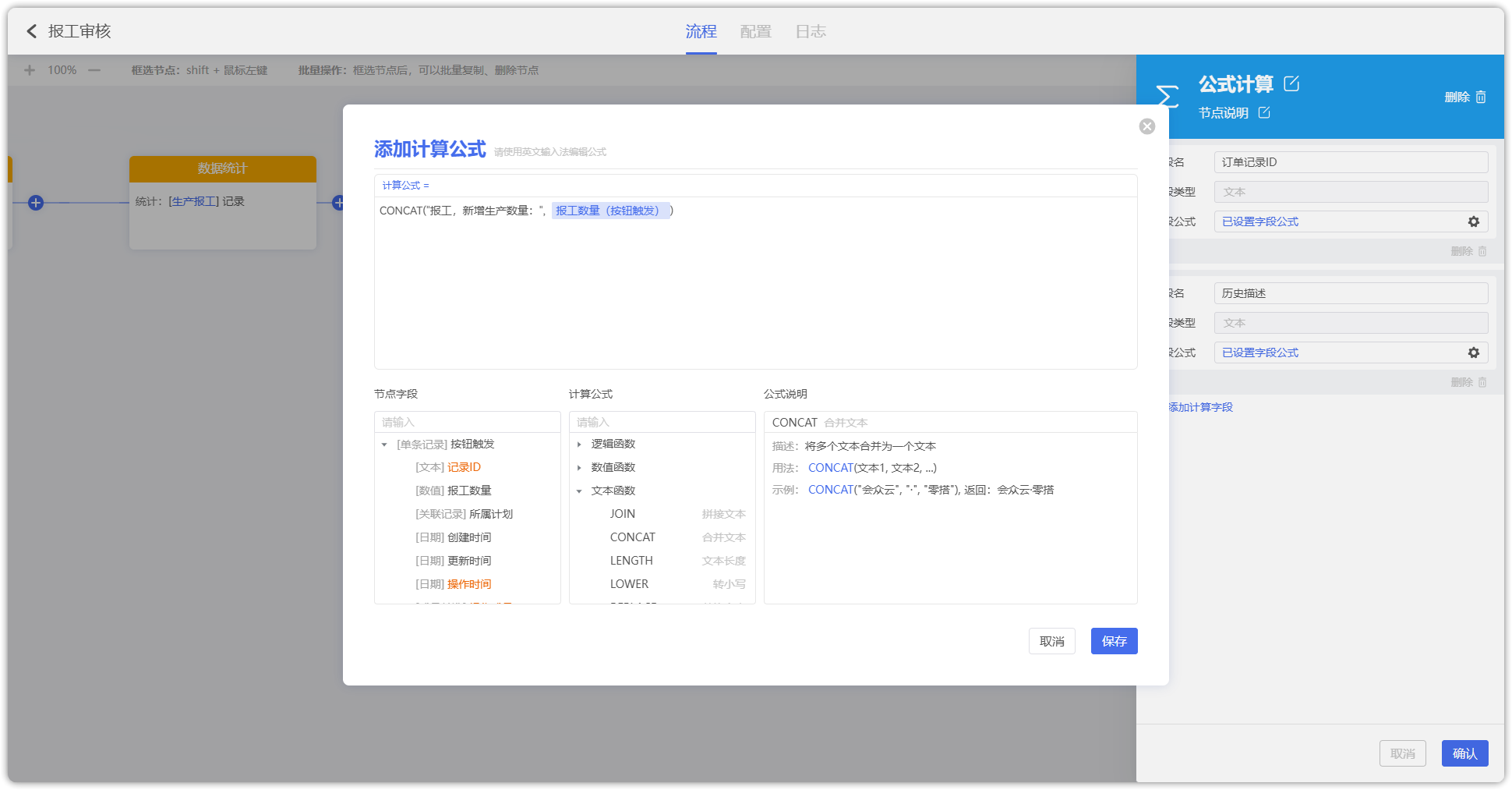
添加 业务流程 节点,追加报工历史
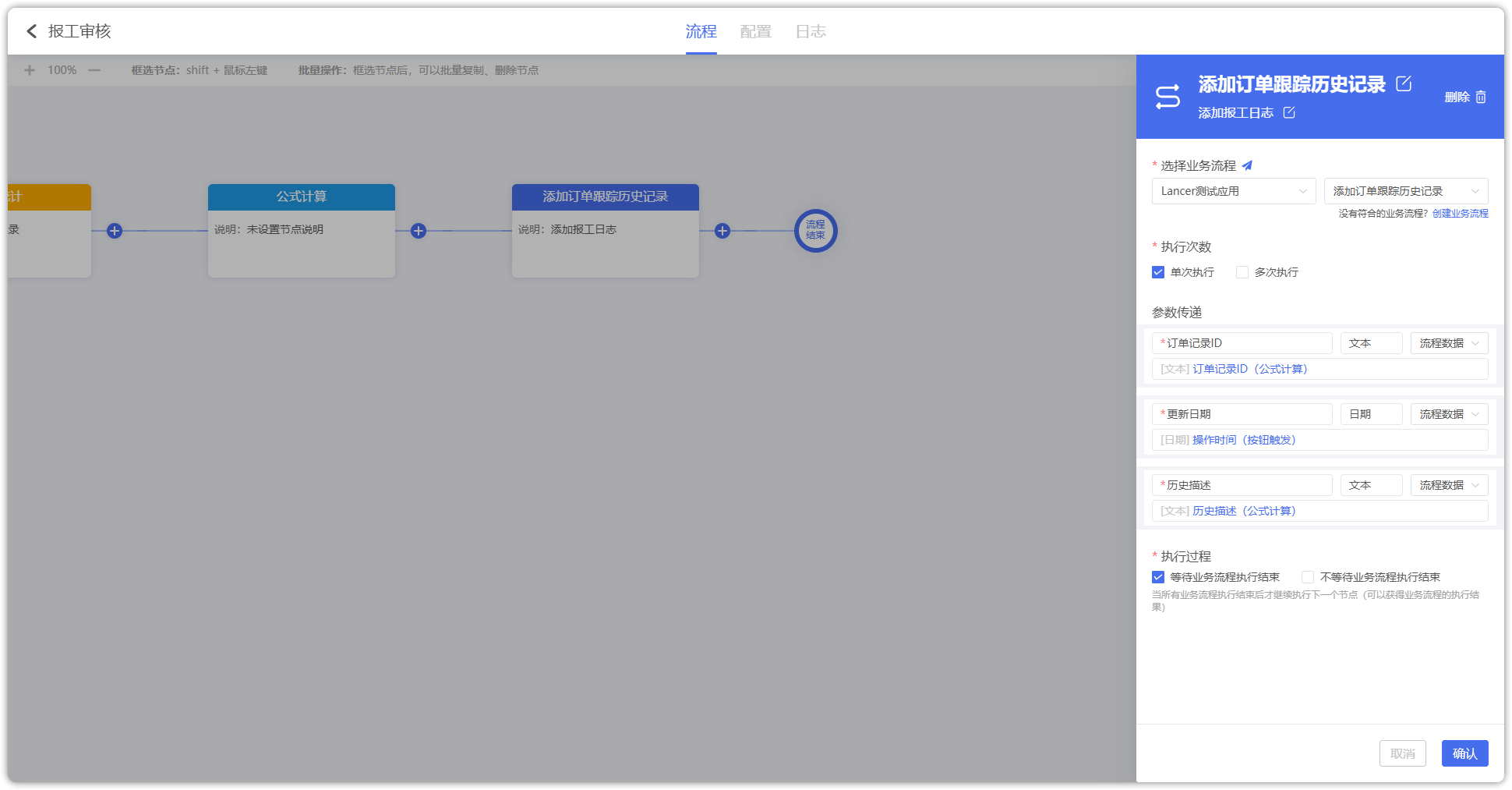
添加 分支,判断是否达到 计划数量
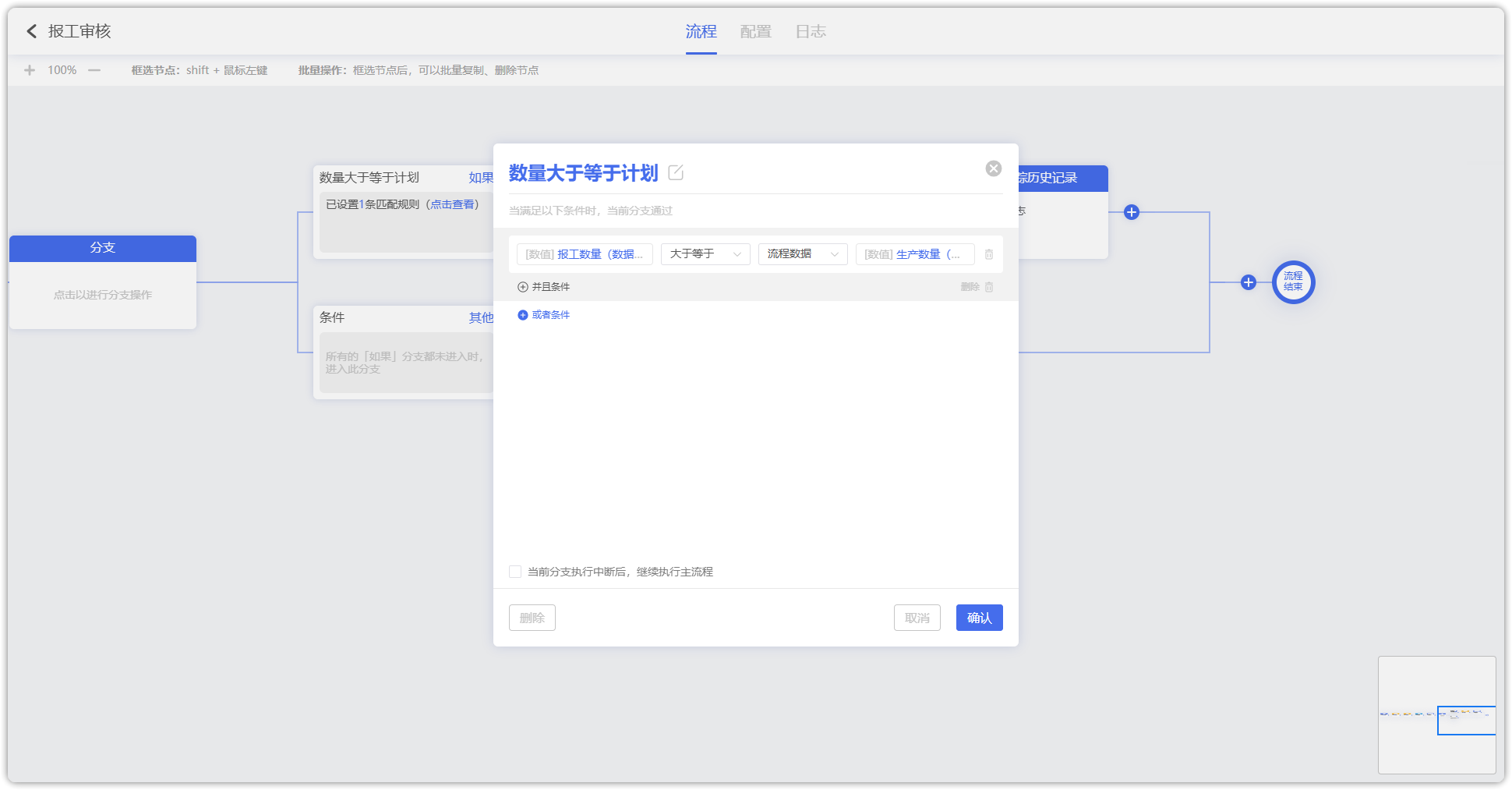
更新-订单状态: 为 当数量大于等于计划 分支添加 更新记录 节点,将订单状态更正为 已缴库
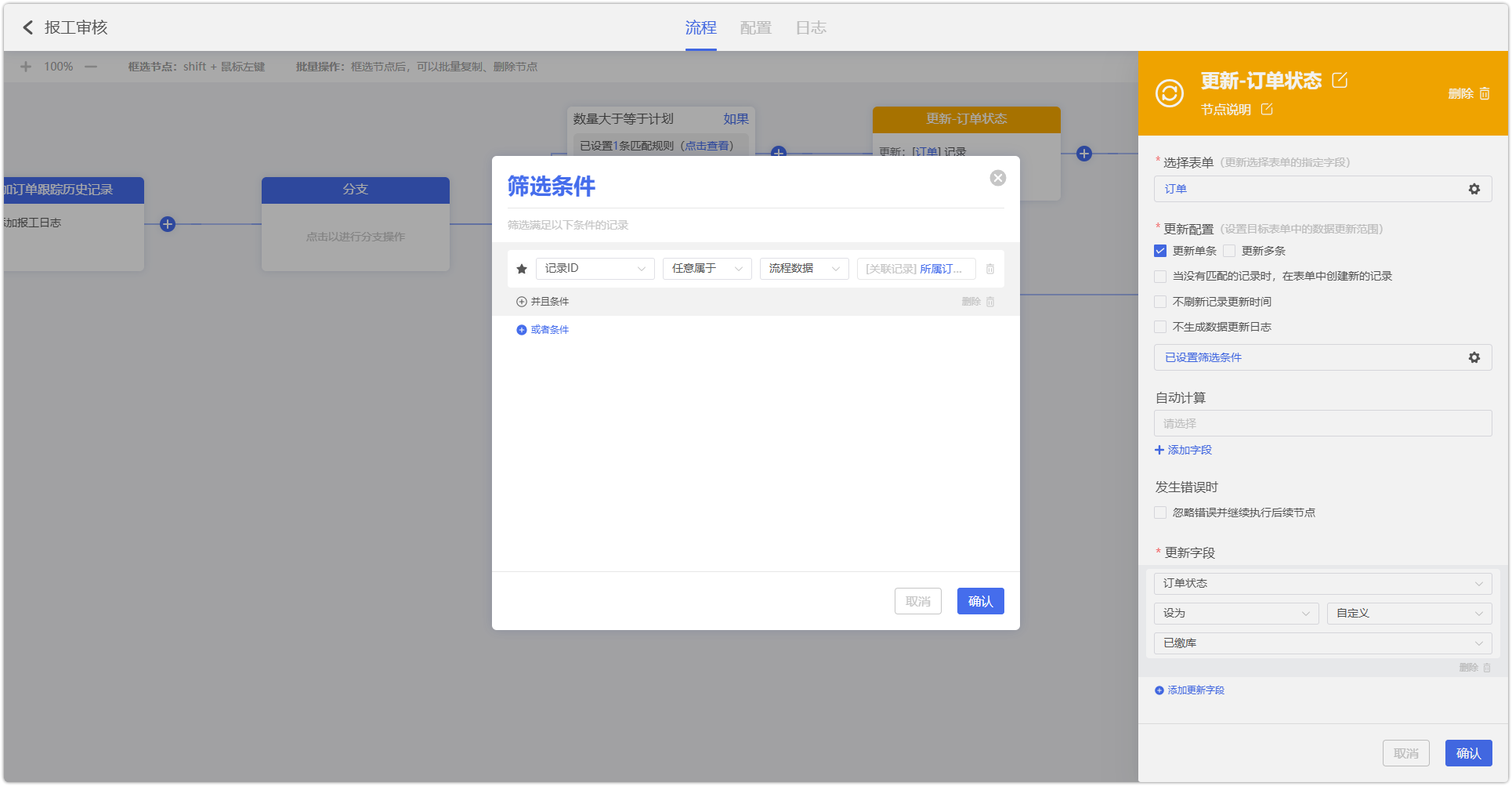
订单状态更新后,需要调用 业务流程-添加订单跟踪历史记录
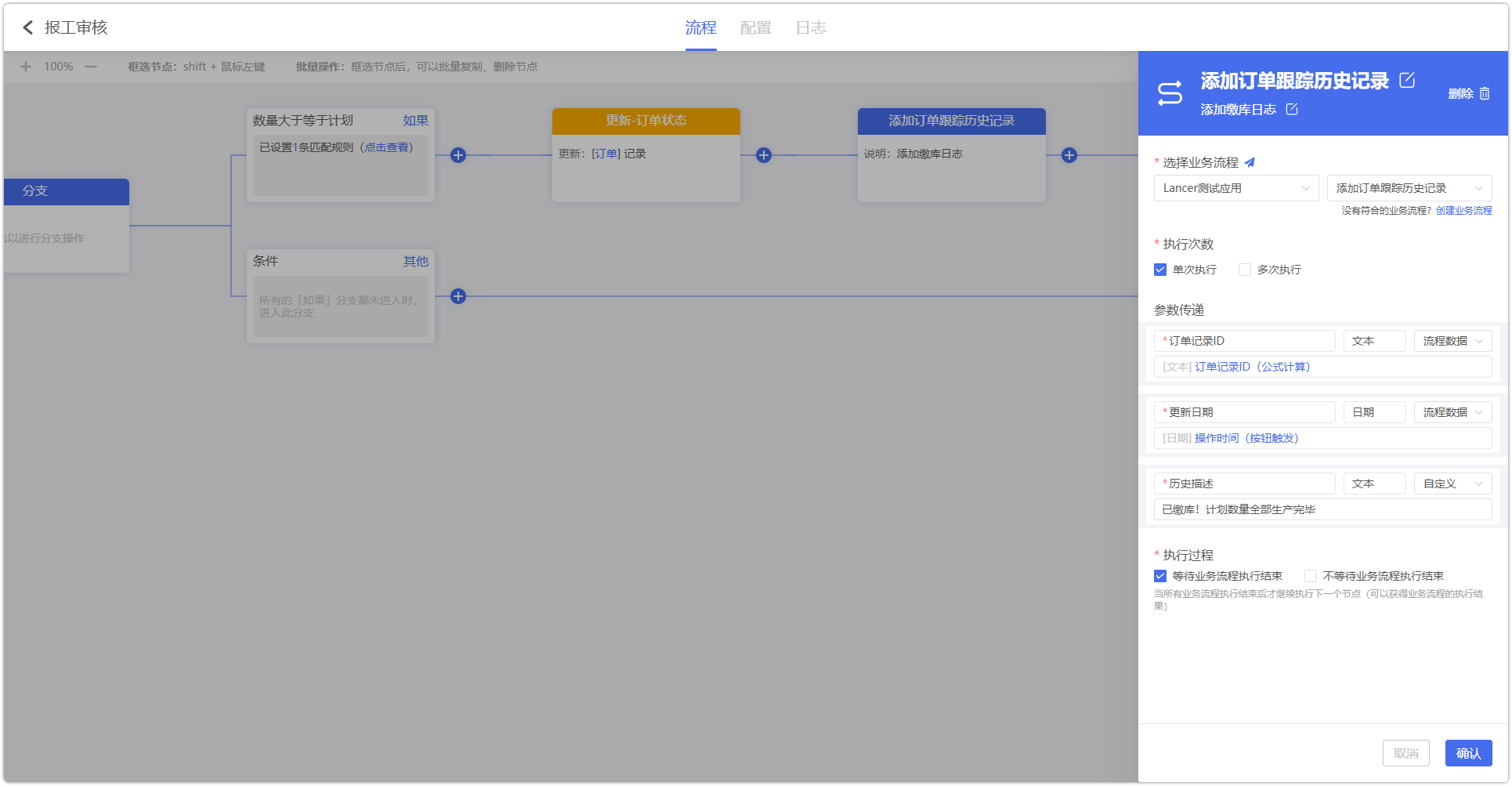
3.触发工作流事件
触发工作流事件,确保订单跟踪能正常工作
3.1.下发订单
创建 订单 记录,触发订单的表单事件,检查 订单跟踪
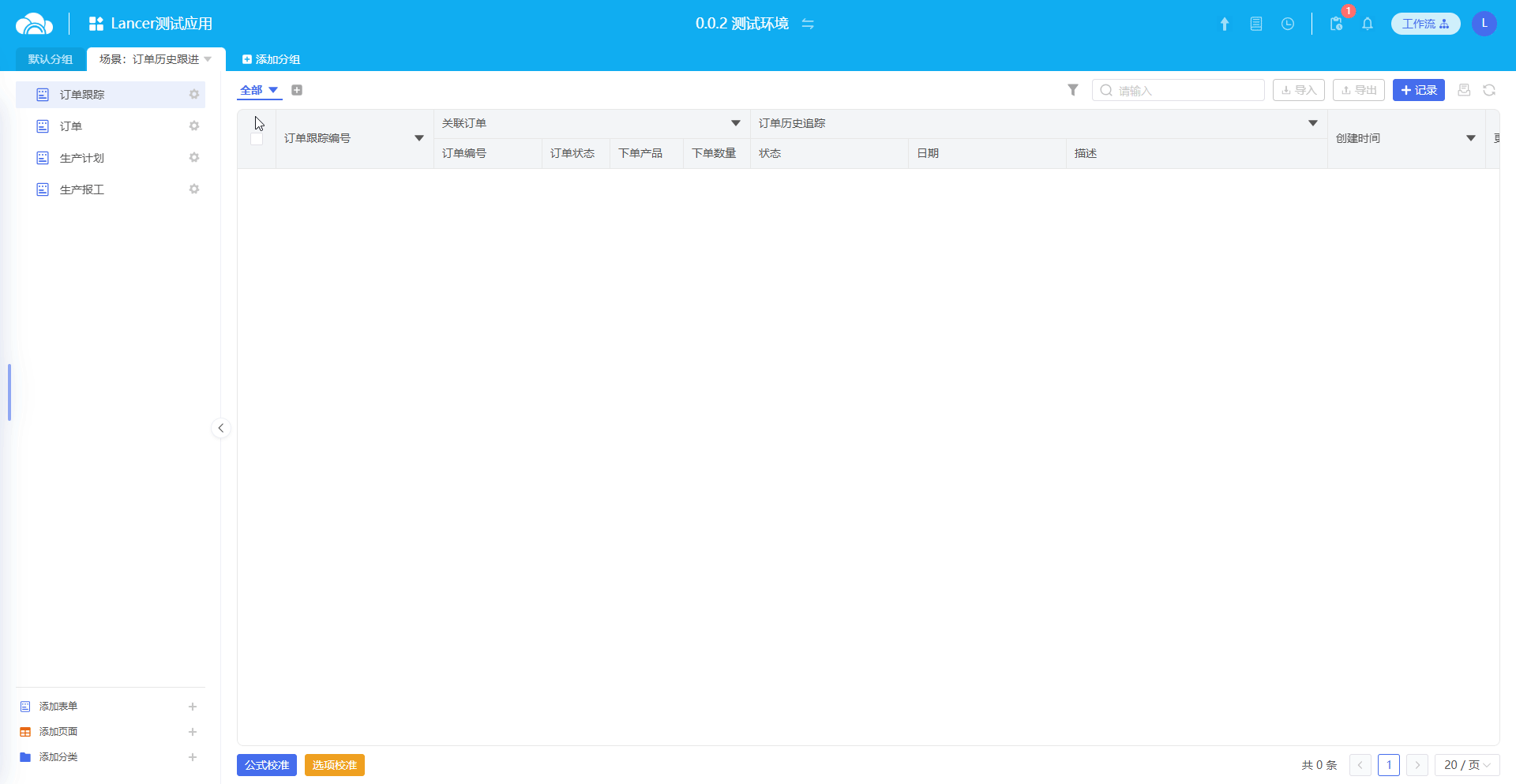
3.2.订单审核
勾选上一步创建的 订单 ,触发按钮事件,检查 订单跟踪 和 生产计划
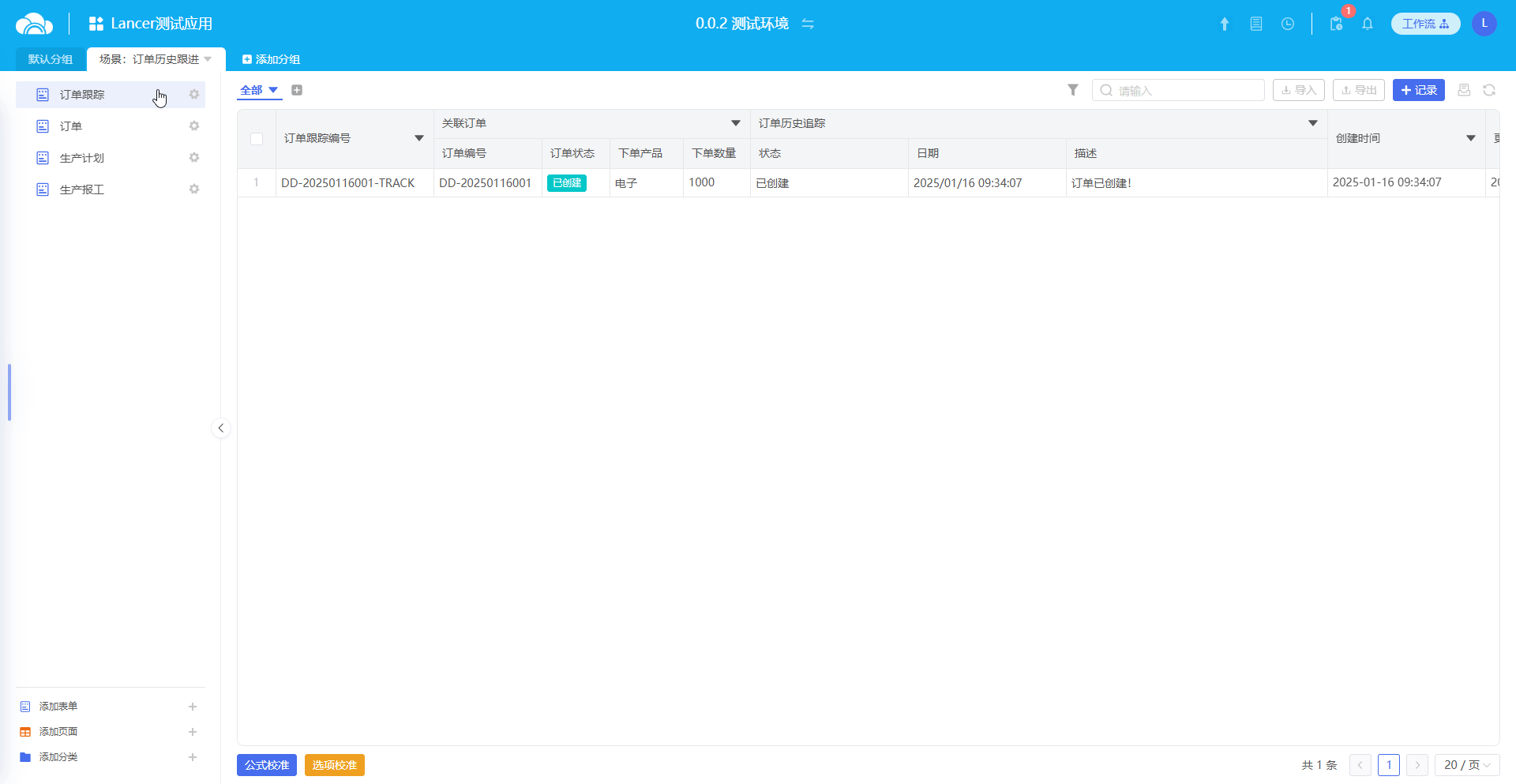
3.3.新增报工并审核
新增一个 不满足 计划数量的 报工 记录,并检查 订单跟踪
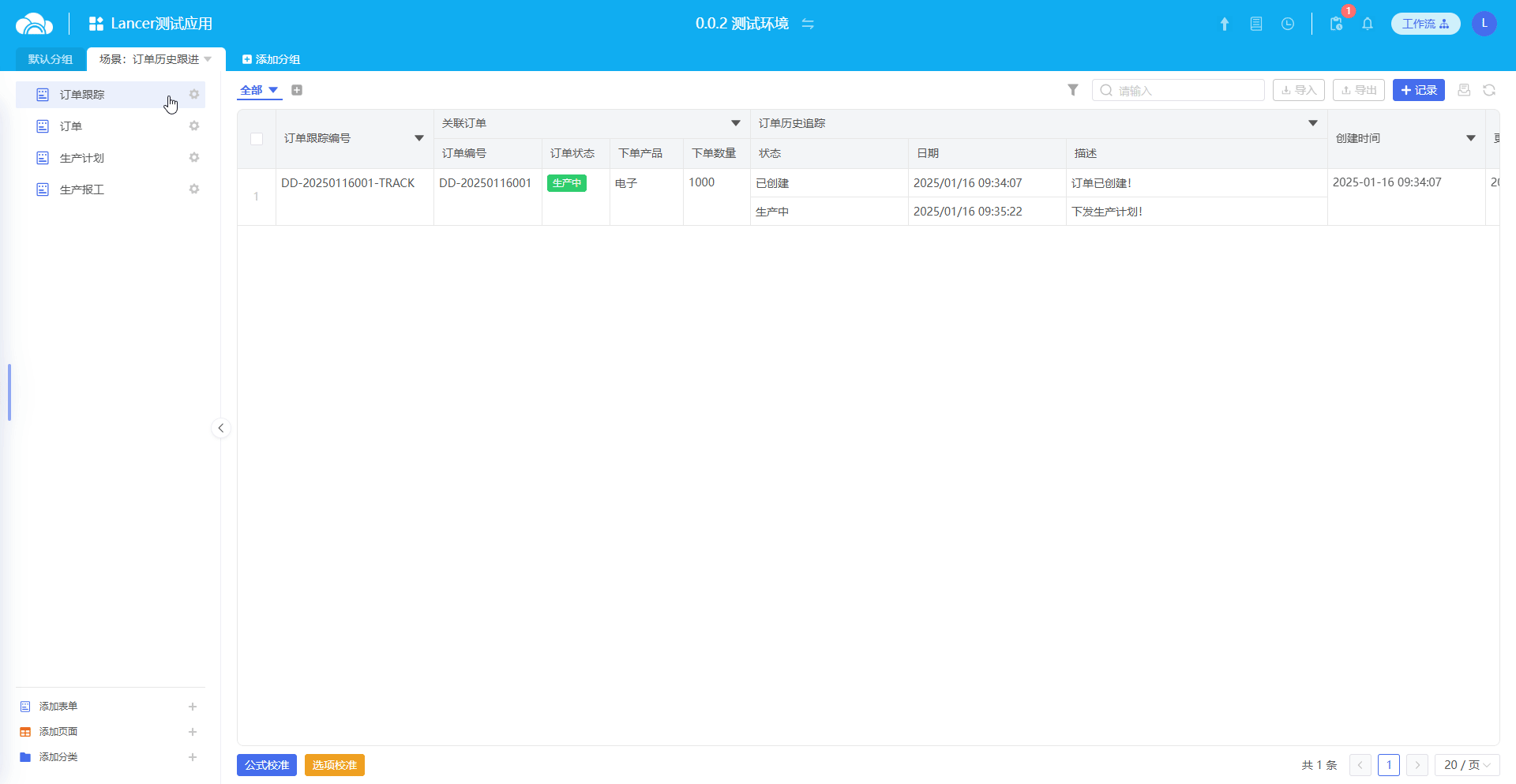
3.4.报工足量产品完成缴库
新增一个 满足或超出 计划数量的 报工 记录,并检查 订单跟踪
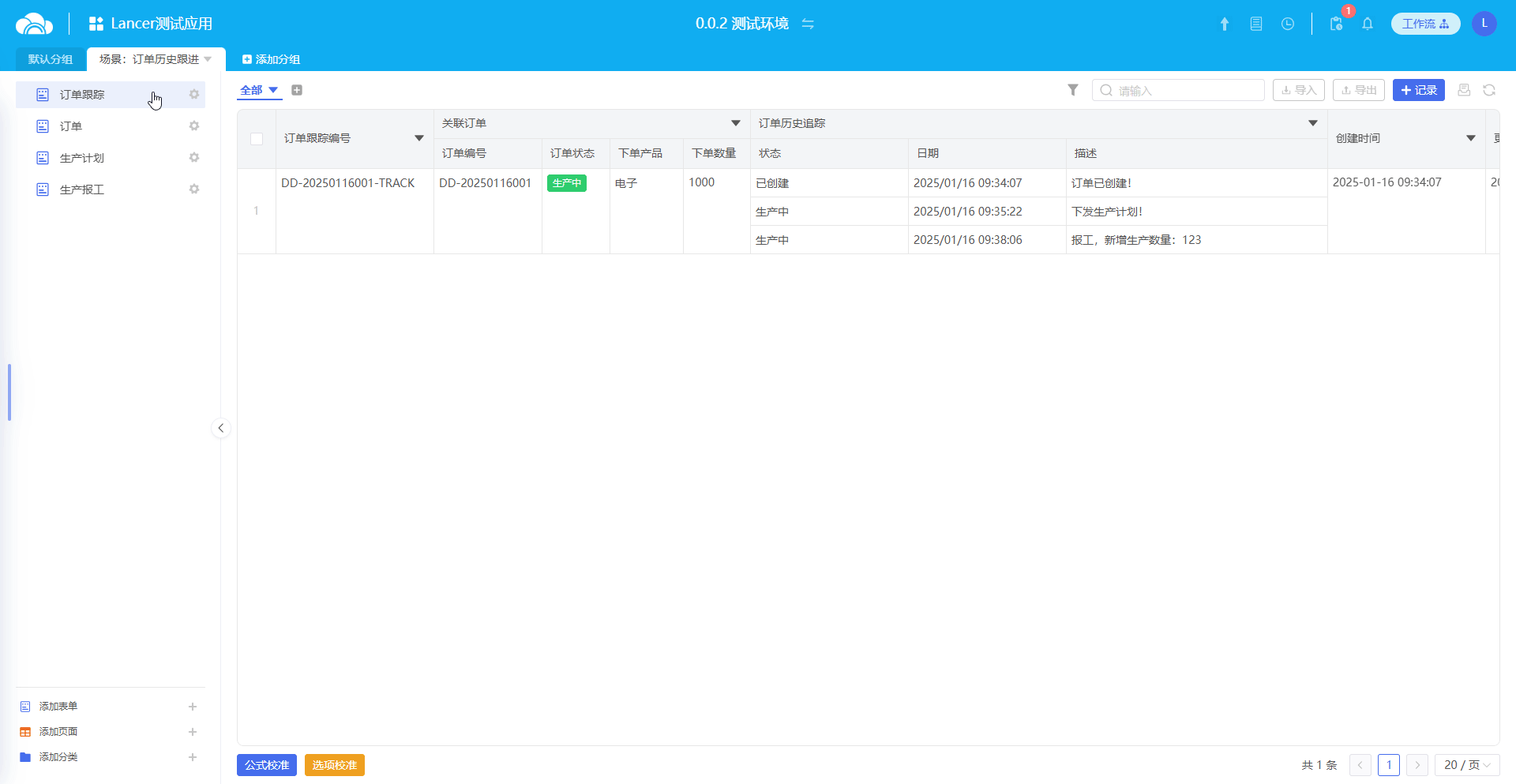
拓展
本文重心在于说明 订单跟踪 历史记录的追加,并不关心其余业务逻辑,例如这里的超量生产。
实际系统设计中,可以自行添加业务流程来处理这些不合规的业务逻辑。
4.查询流程日志
主要查阅业务流程 添加订单跟踪历史 的日志。
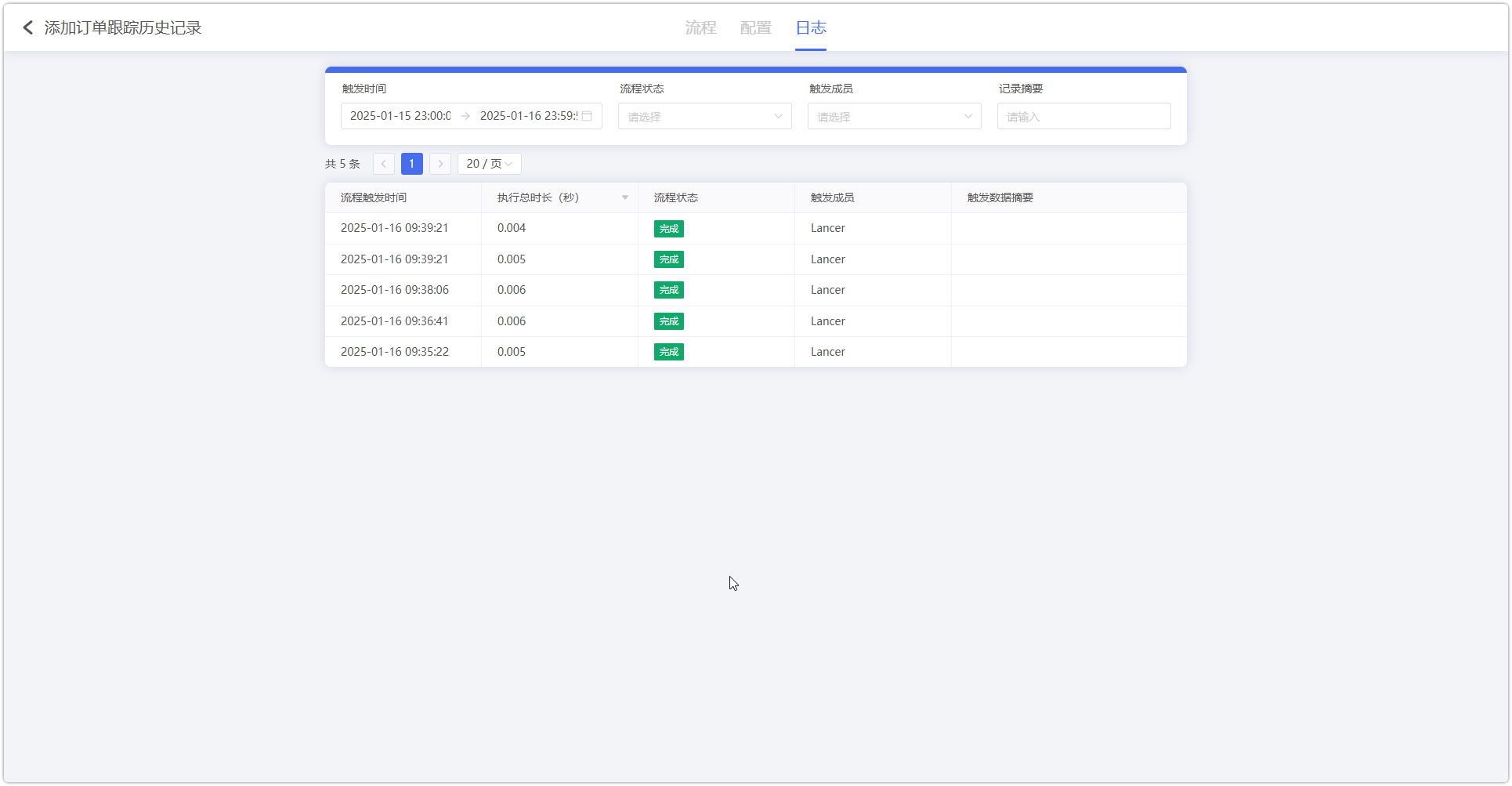
查阅其中一条日志的日期和历史描述,可以看到与 订单跟踪 记录一致。